पासवर्ड कहाँ स्टोर करें: iOS पर सबसे अच्छा पासवर्ड मैनेजर
नमस्कार दोस्तों। आज मैं पुराने, लेकिन अभी भी प्रासंगिक समस्या को संरक्षित करना चाहता हूं व्यक्तिगत पासवर्ड। जिनके पास केवल एक पासवर्ड है, और फिर - "सहपाठियों" से, आप जारी रख सकते हैं और पढ़ नहीं सकते हैं। लेकिन जो लोग इंटरनेट पर एक सक्रिय जीवन शैली जीते हैं, दर्जनों साइटों पर पंजीकृत हैं, मेल, स्काइप और यहां तक कि किसी भी खाते के ढेर ... और यहाँ यह है पासवर्ड सेवर वैसे करना पड़ेगा। और आज मैं उनमें से एक के बारे में बात करना चाहता हूं - कीपास, जो मैं खुद का उपयोग करता हूं।
क्या मुझे इस कार्यक्रम के लिए नेतृत्व किया? सबसे पहले, मैंने एक नोटबुक में सभी पासवर्ड लिखे, लेकिन तब उनमें से बहुत कम थे। फिर मैंने कंप्यूटर पर एक सूची बनाई और प्रिंटर पर मुद्रित किया - 3 पृष्ठों पर टाइप किया। और मैंने लंबे समय तक इस ज्ञापन का उपयोग किया। लेकिन इन ज्ञापनों में खो जाने की प्रवृत्ति होती है, फिर होने के लिए, खासकर जब आप बढ़ रहे हैं, तो उनकी विश्वसनीयता बहुत अच्छी नहीं है। और सामाजिक नेटवर्क के साथ, सामान्य रूप से चमत्कार किसी कारण से अवरुद्ध हो जाएंगे, आपको पासवर्ड बदलने, मेल बदलने, कहीं रजिस्टर करने और इसे कागज के टुकड़े पर लिखने की आवश्यकता है।
सामान्य तौर पर, "पासवर्ड याद दिलाने" के माध्यम से धीरे-धीरे सभी पासवर्डों को पुनर्स्थापित करना पड़ता है, और जो नए हैं, और जो पुराने हैं - सब कुछ मिला हुआ हो जाता है, ट्रैक रखना मुश्किल हो जाता है। नतीजतन, उदाहरण के लिए, VKontakte में लॉग इन करने के लिए, आपको परीक्षण द्वारा पासवर्डों का एक गुच्छा आज़माना होगा, और यहां तक कि हर बार इन सभी थकाऊ कैप्चा को दर्ज करना होगा। कभी-कभी आप ऐसा करना भी नहीं चाहते हैं। दर्जनों लॉगिन और पासवर्ड बस अभिभूत हैं।
नतीजतन, आउटपुट पासवर्ड को बचाने के लिए एक विशेष कार्यक्रम के उपयोग में देखा जाता है। मैंने इसे वहां लिखा था, मैंने इसे एक बार बचाया था, और सब कुछ हमेशा हाथ में रहेगा। सामान्य तौर पर, यह सुविधाजनक है, मैं इसे स्वयं उपयोग करता हूं और आपको सलाह देता हूं।
अब मैं पासवर्ड बचाने के लिए प्रोग्राम के विवरण की ओर मुड़ता हूं, जिसका उपयोग मैं खुद करता हूं, जिसका नाम है KeePass। जब मुझे ऐसे कार्यक्रम की आवश्यकता होती है, तो मैं निश्चित रूप से पढ़ने के लिए उपयोगी होता हूं, जो बेहतर और अधिक सुविधाजनक है। परिणामस्वरूप, सभी प्रकार के विवरणों को पढ़ने के बाद, मैं इस एक पर रुक गया, और यहां बताया गया है:
- इन पासवर्ड प्रबंधकों में कार्यक्षमता में कोई विशेष अंतर नहीं हैं।
- ऐसे कई कार्यक्रमों का भुगतान किया जाता है, और यह एक मुफ्त है। हैक का उपयोग करें भुगतान किए गए कार्यक्रम पासवर्ड के भंडारण के रूप में इस तरह के एक गंभीर उद्देश्य के लिए किसी भी तरह गंभीर नहीं है।
- कीपास में, मुझे विशेष रूप से इस तथ्य को पसंद आया कि पोर्टेबल का एक संस्करण है, अर्थात, आप इसे संग्रह से प्राप्त कर सकते हैं और इसका उपयोग कर सकते हैं, और इसे स्थापना की आवश्यकता नहीं है। इसे सिर्फ एक USB फ्लैश ड्राइव में ले जाया जा सकता है और दूसरे कंप्यूटर पर चलाया जा सकता है या सिस्टम को फिर से इंस्टॉल करने के बाद - सब कुछ काम करेगा। बेशक, सामान्य संस्करण है जिसे स्थापित करने की आवश्यकता है।
- सभी पासवर्ड एक अलग एन्क्रिप्टेड और पासवर्ड से सुरक्षित फ़ाइल में संग्रहीत किए जाते हैं जिन्हें प्रोग्राम से अलग से संग्रहीत किया जा सकता है। आप विभिन्न उद्देश्यों के लिए कई ऐसी फाइलें बना सकते हैं, उदाहरण के लिए, "मेरे पासवर्ड", "पत्नियों के पासवर्ड", आदि। और यदि आवश्यक हो तो खोलें।
- KeePass पासवर्ड की सूची को एक नियमित टेबल पर निर्यात कर सकता है जिसे प्रिंटर पर प्रिंट किया जा सकता है और एक सुविधाजनक पेपर संस्करण मिल सकता है।
- बंडल में, मुझे दरार मिली, जो किपास को बहुत अधिक सुविधाजनक बनाती है। यह संभव है और अंग्रेजी में, निश्चित रूप से, लेकिन ऐसा प्लस क्यों याद आता है।
- KeePass बहुत उपयोगकर्ता के अनुकूल था।
ठीक है, यह सब, सिद्धांत रूप में। शायद पासवर्ड बचाने के लिए अन्य कार्यक्रमों में भी यह सब होता है, लेकिन मेरे लिए निर्णायक कारक पोर्टेबल संस्करण की ग्रेच्युटी और उपलब्धता थे।
यह उपयोगी कार्यक्रम कहां से प्राप्त करें? डाउनलोड कर सकते हैं नवीनतम संस्करण (अब यह 2.28 है) आधिकारिक वेबसाइट पर - स्थापना के लिए एक नियमित संस्करण और एक पोर्टेबल संस्करण दोनों है। डाउनलोड बटन पृष्ठ के दाईं ओर स्थित हैं। नीचे आप विंडोज के अलावा अन्य सिस्टम के लिए संस्करण पा सकते हैं। लेकिन वे एक दरार के बिना हैं। उनकी मात्रा केवल 2 एमबी के बारे में है।
आप यहां पर मेरे यैंडेक्स डिस्क से संस्करण 2.28 भी डाउनलोड कर सकते हैं। संग्रह में, नियमित संस्करण और पोर्टेबल संस्करण, साथ ही दरार, जो दोनों संस्करणों के लिए उपयुक्त है। यहां संग्रह की सामग्री (4.45 एमबी) है:
- KeePass-2.28 पोर्टेबल - एक संस्करण जिसे स्थापित नहीं किया जाना चाहिए, फ़ोल्डर को कहीं भी स्थानांतरित करें और सीधे फ़ोल्डर से चलाएं। रूसी भाषा पहले से ही है, बस इसे प्रोग्राम सेटिंग्स में चुनने की आवश्यकता है।
- KeePass-2.28-Setup वह संस्करण है जिसे नियमित कार्यक्रम की तरह स्थापित करने की आवश्यकता होती है। आप जहां चाहें दौड़ें और इंस्टॉल करें।
- KeePass-2.28-Russian - इस फ़ोल्डर में केवल एक रशियन .lngx फ़ाइल है, जो प्रोग्राम में एक रूसी इंटरफ़ेस जोड़ता है। इस फ़ाइल को ले जाएं और इसे फ़ोल्डर में कॉपी करें स्थापित कार्यक्रम, फिर सेटिंग्स में रूसी भाषा चुनें। पोर्टेबल संस्करण के लिए, मैंने पहले ही इस फ़ाइल की प्रतिलिपि बनाई है, और नियमित रूप से एक के लिए, आप इसे स्वयं करेंगे।
अब इस कार्यक्रम का उपयोग करना सीखें। वास्तव में, यह सरल है, लेकिन अकुशल से निपटना आवश्यक है। मैं आपको अपने स्पष्टीकरण के साथ कुछ मिनट बचाऊंगा।
पहला लॉन्च और कीपास का रुसिफिकेशन
जब आप पहली बार शुरुआत करेंगे, तो KeePass पूछेगा कि क्या आप प्रोग्राम अपडेट प्राप्त करना चाहते हैं? अपने विवेक पर चुनें, लेकिन सामान्य रूप से पोर्टेबल के संस्करणों के लिए, मैं अपडेट करने की सिफारिश नहीं करूंगा - वे अपने पृथक आभासी वातावरण में काम करते हैं और आप सैद्धांतिक रूप से अपडेट के साथ इसे तोड़ सकते हैं। इस प्रश्न को भी स्पष्ट किया जाना चाहिए, इसलिए अपना अनुभव टिप्पणियों में साझा करें। नियमित संस्करण के लिए, आप इसे चालू कर सकते हैं - कार्यक्रम मुफ्त है।
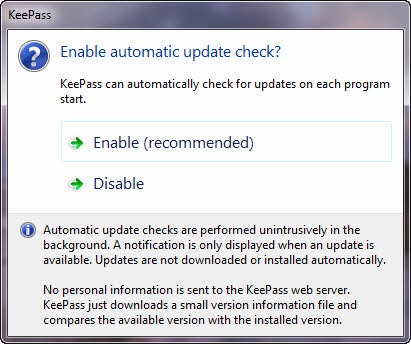
सक्षम करें - अपडेट की अनुमति दें, अक्षम करें - अक्षम करें। यह विंडो फिर से दिखाई नहीं देगी।
उसके बाद, KeePass प्रोग्राम शुरू होगा, जिसमें सादे खाली खिड़कियां होंगी। सबसे पहले मेन्यू पर जाएं देखें - भाषा बदलें, भाषा को रूसी में बदलने के लिए (प्रोग्राम फोल्डर में रूसी अनुवाद फाइल करें?):
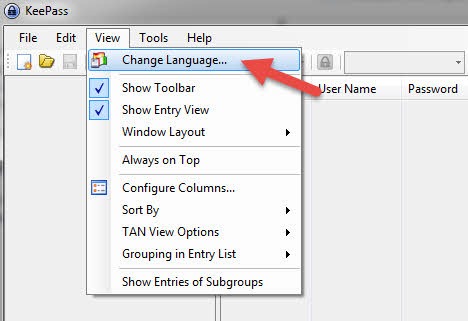
यदि प्रोग्राम फ़ोल्डर में कोई दरार है, तो आपको रूसी या अंग्रेजी का विकल्प दिखाई देगा:
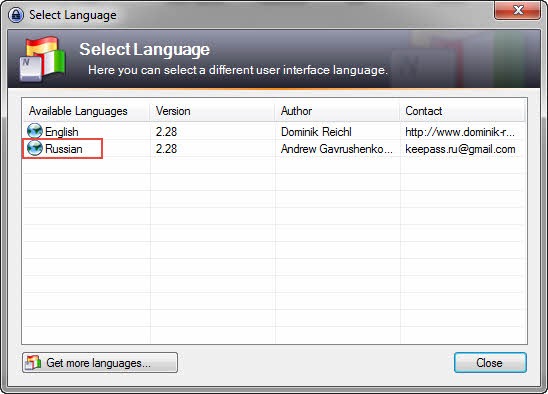 बस पर क्लिक करें रूसी और कार्यक्रम को पुनः आरंभ करने के लिए कहता है, जिस पर हम विनम्रतापूर्वक सहमत होते हैं। यह तुरंत फिर से शुरू होता है, लेकिन अब मेनू के सभी लेबल पहले से ही रूसी में हैं। वैसे, बटन अधिक भाषाएँ प्राप्त करें ... पिछले पृष्ठ के निचले भाग में साइट पृष्ठ पर फेंकता है, जहाँ आप विभिन्न भाषाओं के अन्य क्लाउड के लिए अनुवाद डाउनलोड कर सकते हैं - आप उत्सुक हो सकते हैं।
बस पर क्लिक करें रूसी और कार्यक्रम को पुनः आरंभ करने के लिए कहता है, जिस पर हम विनम्रतापूर्वक सहमत होते हैं। यह तुरंत फिर से शुरू होता है, लेकिन अब मेनू के सभी लेबल पहले से ही रूसी में हैं। वैसे, बटन अधिक भाषाएँ प्राप्त करें ... पिछले पृष्ठ के निचले भाग में साइट पृष्ठ पर फेंकता है, जहाँ आप विभिन्न भाषाओं के अन्य क्लाउड के लिए अनुवाद डाउनलोड कर सकते हैं - आप उत्सुक हो सकते हैं।
KeePass पासवर्ड सेवर सॉफ्टवेयर का उपयोग कैसे करें
जब आप पहली बार कार्यक्रम शुरू करते हैं, तो यह खाली है, इसमें कुछ भी नहीं है। इसलिए, हम मेनू में जाते हैं ” फ़ाइल"और क्लिक करें" नई“एक फ़ाइल बनाने के लिए जहाँ हमारे पासवर्ड संग्रहीत होंगे। यहां, हमेशा की तरह - फ़ोल्डर और फ़ाइल नाम चुनें और क्लिक करें " बनाए रखने के"। Kdbx एक्सटेंशन वाली फ़ाइल बनाई जाती है - KeePass प्रोग्राम डेटाबेस। इस फ़ाइल को बहुत संरक्षित करने की आवश्यकता होगी - यदि आप इसे खो देते हैं, तो इसका मतलब है कि आप सभी पासवर्ड खो देंगे। इसलिए, हार्ड ड्राइव के एक अलग विभाजन पर इसे सहेजें, यदि सिस्टम के साथ विभाजन उड़ जाता है, और किसी अन्य डिवाइस पर इसे डुप्लिकेट करना जगह से बाहर नहीं है।
पोर्टेबल संस्करण के लिए, इस फ़ाइल को प्रोग्राम फ़ोल्डर के अंदर, और इसकी फाइल को एक अलग सेक्शन पर स्टोर करना सुविधाजनक है। फिर आप, उदाहरण के लिए, बस प्रोग्राम फ़ोल्डर को USB फ्लैश ड्राइव पर कॉपी कर सकते हैं, और इसे तुरंत पासवर्ड फ़ाइल के साथ स्थानांतरित किया जाएगा। एक और कंप्यूटर खोला, और सब कुछ जगह में है।
So. पासवर्ड फ़ाइल बनाने के बाद, KeePass इसके लिए सुरक्षा के प्रकार को चुनने की पेशकश करेगा:
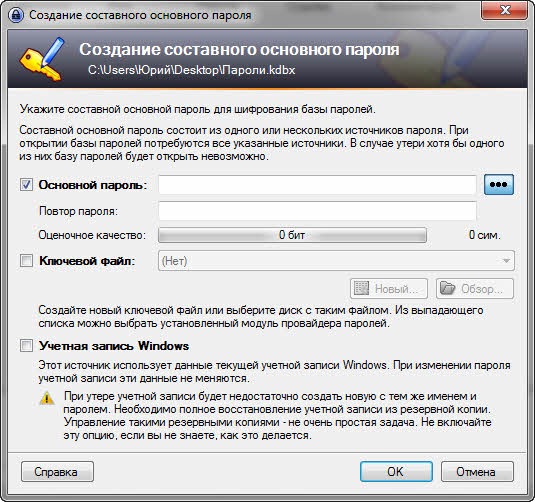 यहां आप एक पासवर्ड सेट कर सकते हैं यदि आप चयन करते हैं " मास्टर पासवर्ड", या एक विशेष गुप्त फ़ाइल बनाकर सुरक्षित रखें - यदि आप चयन करते हैं" कुंजी फ़ाइल", यह प्रोग्राम WebMoney कीपर के रूप में कुंजी फ़ाइल की सुरक्षा को बदल देता है। दूसरी विधि अधिक विश्वसनीय है, लेकिन थोड़ी अधिक जटिल है, और इसके लिए कुंजी फ़ाइल को संग्रहीत करने की आवश्यकता है। सबसे अधिक बार, एक पासवर्ड पर्याप्त है, लेकिन एक को चुनें ताकि यह जटिल हो और इसे भूल न जाए। अन्य सभी पासवर्ड से पासवर्ड भूल जाना शायद बहुत मजेदार है ...
यहां आप एक पासवर्ड सेट कर सकते हैं यदि आप चयन करते हैं " मास्टर पासवर्ड", या एक विशेष गुप्त फ़ाइल बनाकर सुरक्षित रखें - यदि आप चयन करते हैं" कुंजी फ़ाइल", यह प्रोग्राम WebMoney कीपर के रूप में कुंजी फ़ाइल की सुरक्षा को बदल देता है। दूसरी विधि अधिक विश्वसनीय है, लेकिन थोड़ी अधिक जटिल है, और इसके लिए कुंजी फ़ाइल को संग्रहीत करने की आवश्यकता है। सबसे अधिक बार, एक पासवर्ड पर्याप्त है, लेकिन एक को चुनें ताकि यह जटिल हो और इसे भूल न जाए। अन्य सभी पासवर्ड से पासवर्ड भूल जाना शायद बहुत मजेदार है ...
तो, पासवर्ड दर्ज करें " मास्टर पासवर्ड"और" पासवर्ड दोहराएँ"और क्लिक करें" सीए”.
अगला चरण " पासवर्ड डेटाबेस सेटअप”:
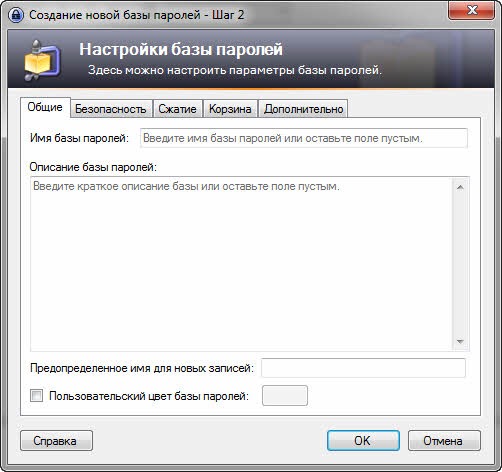 यहां आप बहुत सी चीजों को कॉन्फ़िगर कर सकते हैं, लेकिन सब कुछ स्पष्ट है, इसलिए आप अपने दम पर टैब के माध्यम से चला सकते हैं। वास्तव में, आप कुछ भी नहीं छू सकते हैं और भर नहीं सकते हैं - सब कुछ पहले से ही अच्छी तरह से सेट है, इसलिए आप बस "ओके" पर क्लिक कर सकते हैं।
यहां आप बहुत सी चीजों को कॉन्फ़िगर कर सकते हैं, लेकिन सब कुछ स्पष्ट है, इसलिए आप अपने दम पर टैब के माध्यम से चला सकते हैं। वास्तव में, आप कुछ भी नहीं छू सकते हैं और भर नहीं सकते हैं - सब कुछ पहले से ही अच्छी तरह से सेट है, इसलिए आप बस "ओके" पर क्लिक कर सकते हैं।
उसके बाद, मुख्य कार्यक्रम विंडो लॉन्च की जाएगी। मेनू के शीर्ष पर, बटन के नीचे, बाईं ओर - समूह, दाईं ओर - प्रविष्टियां:
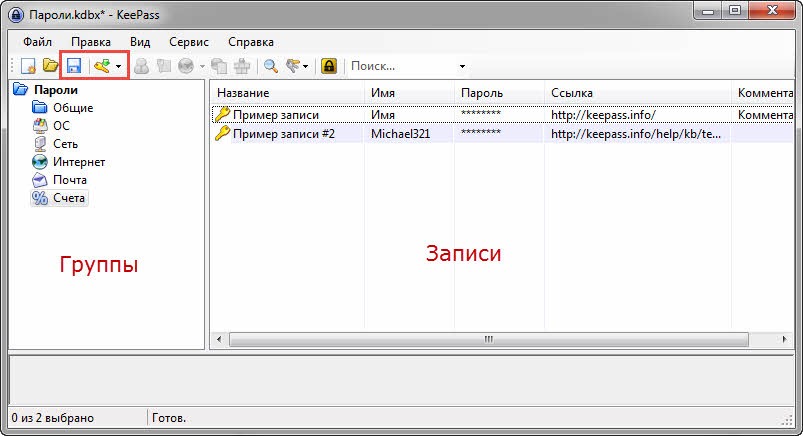
- समूह - यहां आप सामाजिक के लिए मेल के लिए निर्देशिका - पासवर्ड की समानता बना सकते हैं। नेटवर्क और सामान। दाएं माउस बटन के साथ सूची पर क्लिक करें और एक मेनू दिखाई देगा। जहाँ आप इन वस्तुओं को हटा सकते हैं, जोड़ सकते हैं, नाम बदल सकते हैं।
- प्रविष्टियाँ पासवर्ड और लॉगइन हैं। प्रत्येक प्रविष्टि - लॉगिन और पासवर्ड। जब आप पहली बार दो डेमो रिकॉर्ड बनाना शुरू करते हैं। दायां माउस बटन आपको उन्हें हटाने की अनुमति देता है। प्रविष्टियाँ माउस द्वारा विभिन्न समूहों में खींची जा सकती हैं।
- शीर्ष पर फ्लॉपी बटन - पासवर्ड फाइल सेव करें। नई प्रविष्टियाँ जोड़ें - सुधार को बचाने के लिए इस बटन पर क्लिक करें।
- कुंजी बटन - बनाएँ नया रिकॉर्ड.
अब पासवर्ड के साथ काम करने के बारे में।
एक नई प्रविष्टि बनाना
उदाहरण के लिए, मैंने समूह बनाया "सुक। नेटवर्क "और अब मैं" ओडनोक्लास्निकिकी "से प्रोग्राम यूजरनेम और पासवर्ड को बचाने के लिए कहना चाहता हूं। यह कैसे करें? बहुत आसान और तेज़।
वांछित समूह का चयन करें और ऊपर एक कुंजी के रूप में बटन दबाएं। एक विंडो दिखाई देती है जहाँ आपको फ़ील्ड भरने की आवश्यकता होती है:
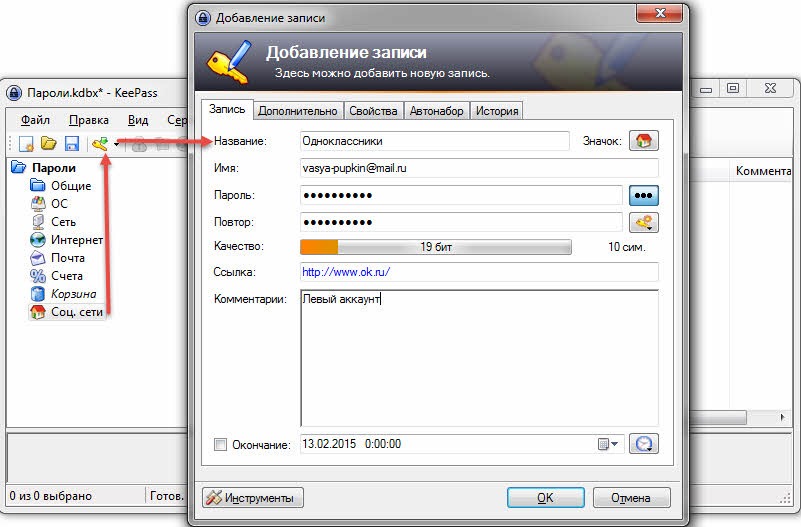 यहां मैंने पहले ही उदाहरण के लिए प्रवेश किया है, इसलिए यह स्पष्ट होना चाहिए।
यहां मैंने पहले ही उदाहरण के लिए प्रवेश किया है, इसलिए यह स्पष्ट होना चाहिए।
- नाम यह समझने का है कि लॉगिन और पासवर्ड क्या आते हैं।
- नाम - इस साइट के लिए लॉगिन करें या कुछ और।
- पासवर्ड और पासवर्ड दोहराएँ - यह इतना स्पष्ट है। यहां मुख्य बात - लैटिन पर स्विच करने के लिए मत भूलना।
- लिंक - यहां आप साइट पर एक लिंक डाल सकते हैं। त्वरित पहुँच के लिए उपयोगी है।
उपयोगकर्ता पासवर्ड याद रखना पसंद नहीं करते हैं और लगातार उन्हें दर्ज करते हैं। हालांकि, वे बिना नहीं कर सकते। चूँकि “पासवर्ड123” जैसे सरल पासवर्ड का उपयोग जटिल पासवर्ड लिखने के रूप में असुरक्षित है, इसलिए पासवर्ड मैनेजर बचाव में आते हैं।
इस तरह के प्रोग्राम आपके सभी पासवर्ड, मास्टर पासवर्ड या टोकन के साथ एन्क्रिप्ट और संरक्षित होते हैं। इस प्रकार, आपको केवल एक पासवर्ड याद रखने की आवश्यकता है - पासवर्ड भंडारण के लिए। आपके द्वारा उपयोग किए जाने वाले अन्य सभी पासवर्ड बहुत लंबे और जटिल हो सकते हैं।
यदि आपको बस एन्क्रिप्टेड जगह पर पासवर्ड स्टोर करने की आवश्यकता है, तो समस्या को एक सुरक्षित दस्तावेज़ द्वारा हल किया जाता है। माइक्रोसॉफ्ट वर्ड। पासवर्ड प्रबंधक अधिक सुविधा प्रदान करते हैं और आपको टेक्स्ट फ़ाइल से पासवर्ड कॉपी और पेस्ट करने की आवश्यकता नहीं है।
नीचे इंटरनेट पर उपयोग के लिए और क्लाइंट अनुप्रयोगों के रूप में उपलब्ध सर्वोत्तम पासवर्ड प्रबंधकों में से आठ हैं। उनमें से प्रत्येक के लिए, वेब संस्करण का परीक्षण किया जाता है (जहां लागू हो), विंडोज क्लाइंटऔर Android संस्करण पर सैमसंग गैलेक्सी नोट 6 एंड्रॉइड 5.1.1 फिंगरप्रिंट स्कैनर के लिए समर्थन के साथ चल रहा है।
अंततः, पासवर्ड गायब हो जाना चाहिए। किसी भी मामले में, सैद्धांतिक रूप से। हालांकि, निकट भविष्य में, पासवर्ड का उपयोग जारी रहेगा। इसलिए, आपको उन शक्तियों का उपयोग करने की आवश्यकता है जो दरार करना कठिन हैं। यहां समीक्षा किए गए एप्लिकेशन इस लक्ष्य को प्राप्त करना बहुत आसान बनाते हैं।
1Password 4.6
1Password कई तरह से KeePass के व्यावसायिक संस्करण के समान है। उपयोगकर्ता इंटरफ़ेस 1Password KeePass की याद दिलाता है, लेकिन 1Password ज्यादा पॉलिश है। डेटा को व्यवस्थित करने के तरीके से समानता फैली हुई है। KeePass की तरह, 1 -Password उपयोगकर्ता-परिभाषित फ़ोल्डरों में उपयोगकर्ता नाम / पासवर्ड जोड़े को संग्रहीत करता है, और आपको पाठ रिकॉर्ड, संलग्न फाइलें, या अन्य मेटाडेटा संग्रहीत करने की अनुमति देता है। उपयोगकर्ता नाम / पासवर्ड जोड़े को स्वचालित रूप से आवेदन में डाला जा सकता है या वेब-फ़ॉर्म को ऑटो-फ़िल में उपयोग किया जा सकता है। सभी पासवर्ड एक ही स्टोरेज फ़ाइल में होते हैं, जिसे एक मास्टर पासवर्ड द्वारा संरक्षित किया जाता है।
1Password कार्यों की सादगी के मामले में KeePass से बेहतर है। KeePass शुरू में वेब ब्राउजर में स्वत: फॉर्म भरने का समर्थन नहीं करता है, इसलिए आपको KeePass और वेब ब्राउज़र दोनों में प्लगइन्स को जोड़ना होगा। इसके विपरीत, 1Password स्वचालित रूप से ब्राउज़रों को पहचानता है, फ़ॉर्म भरने के लिए आवश्यक प्लग इन स्थापित करता है, और यहां तक कि आपको 1Password इंटरफ़ेस से इन प्लग इन को प्रबंधित करने की अनुमति देता है। 1Password में, मैन्युअल रूप से यह निर्धारित करना आसान है कि कौन से तत्व फॉर्म फ़ील्ड में आते हैं। KeePass में, यह प्रक्रिया इतनी स्पष्ट नहीं है।
KeePass के साथ, स्वत: पूर्ण का उपयोग केवल सक्रिय विंडो में, या एक विंडो में किया जा सकता है जो पासवर्ड दर्ज करने के लिए मैन्युअल रूप से दर्ज किया गया है। 1Password आपको वर्तमान में खुली खिड़की का चयन करने की अनुमति देता है जिसमें स्वत: पूर्ण है।
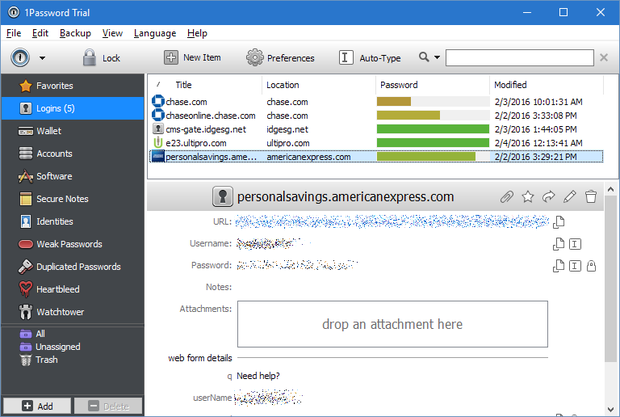
1Password टेम्प्लेट न केवल उपयोगकर्ता नाम / पासवर्ड जोड़े, बल्कि क्रेडिट कार्ड, बैंक खाता और कई अन्य प्रकार के उपयोगकर्ता डेटा संग्रहीत कर सकते हैं।
1Password की एक और अच्छी विशेषता है कि KeePass के पास डुप्लिकेट और कमजोर पासवर्ड की जाँच नहीं है। दृश्य मेनू पर, डुप्लिकेट पासवर्ड या कमजोर पासवर्ड चुनें, और आपको संबंधित पासवर्ड सूची दिखाई देगी। मोबाइल एप्लिकेशन आसानी से स्वचालित फॉर्म भरने के कार्य का समर्थन करता है। फिंगरप्रिंट स्कैनर का उपयोग करना अनलॉक करना Android पर समर्थित है, लेकिन केवल मार्शमैलो चलाने वाले उपकरणों पर।
अधिकांश पासवर्ड प्रबंधक अब संवेदनशील व्यक्तिगत जानकारी के संरचित रूपों को संग्रहीत करने के तरीके प्रदान करते हैं। 1Password में आपको न केवल क्रेडिट कार्ड के लिए, बल्कि बैंक खातों, लॉयल्टी प्रोग्राम्स, पासपोर्ट, ड्राइविंग लाइसेंस, लाइसेंस के डेटा के लिए फॉर्मेट किए गए टेम्पलेट मिलेंगे। सॉफ्टवेयरऑनलाइन खातों और इतने पर। आप छवियों या पाठ फ़ील्ड जैसे प्रविष्टियों के लिए मनमाना मेटाडेटा भी शामिल कर सकते हैं। डेवलपर्स द्वारा जोड़े जा सकने वाले कार्यों में से एक सामान्य प्रारूप में किसी दस्तावेज़ की स्कैन कॉपी प्राप्त करने की क्षमता है, जैसे कि ड्राइवर का लाइसेंस, और यह भी कि इनपुट की आवश्यकता के बिना संबंधित क्षेत्रों से एप्लिकेशन को स्वचालित रूप से कब्जा करने की अनुमति देता है।
मूल्य: $ 49.99 प्रति उपयोगकर्ता; 1Password का पूर्ण विशेषताओं वाला परीक्षण संस्करण 30 दिनों के लिए उपयोग करने के लिए स्वतंत्र है। प्लेटफ़ॉर्म: विंडोज, मैक ओएस एक्स, आईओएस, एंड्रॉइड।
डैशलेन 4.0.1
डैशलेन उन सुविधाओं से लैस है जो कई अन्य वाणिज्यिक पासवर्ड प्रबंधकों के पास हैं। उपयोगकर्ता नाम / पासवर्ड जोड़ी रखने के अलावा, डैशलेन मनमाने आकार के पाठ नोटों को संग्रहीत कर सकता है (और वैकल्पिक रूप से, उन्हें मास्टर पासवर्ड से सुरक्षित रखें), व्यक्तिगत डेटा की प्रतियां, जैसे कि क्रेडिट कार्ड और बैंक खाते, साथ ही प्रासंगिक निजी जानकारी की जानकारी सहेजें। जैसे कि पासपोर्ट या ड्राइवर का लाइसेंस।डैशलेन कार्यक्रम के साथ आरंभ करना आसान बनाता है, भले ही आपने किसी अन्य पासवर्ड प्रबंधक से स्विच किया हो या पहली बार ऐसे प्रोग्राम का उपयोग किया हो। उदाहरण के लिए, LastPass उपयोगकर्ताओं को अपने मौजूदा पासवर्ड CSV को निर्यात करने और उन्हें डैशलेन में आयात करने के लिए प्रोत्साहित किया जाता है। इसी तरह, आप अन्य पासवर्ड प्रबंधकों से डेटा आयात कर सकते हैं।
डैशलेन की अन्य दिलचस्प विशेषताएं लास्टपास सुविधाओं की याद दिलाती हैं, जैसे कि कई प्रॉपियों के साथ नियंत्रित तरीके से पासवर्ड साझा करने की क्षमता। साझा करना आपको प्राप्तकर्ता को प्रदान करने की अनुमति देता है सीमित अधिकार (रीडिंग, यूज़) या पूर्ण अधिकार (रीडिंग, यूज़, एडिटिंग)।
लास्टपास की एक अन्य विशेषता अपने पासवर्ड डेटाबेस में स्वचालित रूप से आपातकालीन पहुंच प्रदान करने की क्षमता है। तंत्र एक ही है। यदि ट्रस्टी आपातकालीन पहुँच अनुरोध करता है, तो इसे अस्वीकार करने के लिए समय (आमतौर पर दो दिन) की एक पूर्व निर्धारित अवधि होती है। अन्यथा, यह स्वचालित रूप से अनुमोदित है।
एक अन्य उपयोगी विशेषता सुरक्षा डैशबोर्ड है, जो 1Password फ़ंक्शन जैसा दिखता है। आप पासवर्ड के उपयोग के आँकड़े देख सकते हैं - कितने कमजोर या पुन: प्रयोज्य हैं, कितने पुराने या संभावित समझौता किए गए हैं - साथ ही आप जो विशिष्ट कदम उठा सकते हैं।
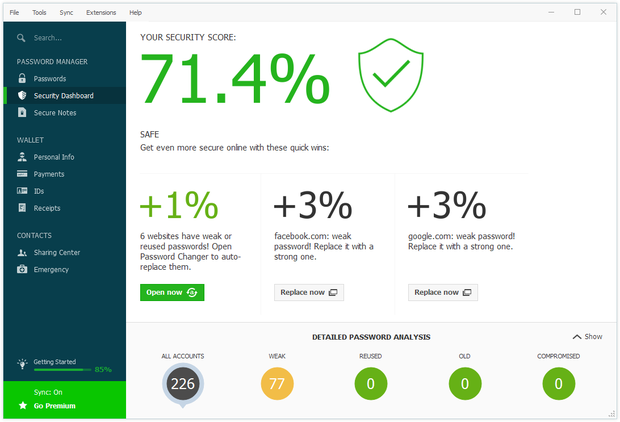
डैशलेन सुरक्षा डैशबोर्ड आपको यह देखने की अनुमति देता है कि आपके कौन से पासवर्ड कमजोर या समस्याग्रस्त हैं, हालांकि उन्हें ठीक करना आपके ऊपर है।
अधिकांश पासवर्ड प्रबंधक ऑनलाइन शॉपिंग फ़ॉर्म भरने का समर्थन करते हैं, लेकिन डैशलेन कई ऑनलाइन स्टोर के संचालन के बारे में रसीद डेटा भी प्राप्त करता है।
खरीद को पूरा करने के बाद, वेब पेज पर एक संवाद दिखाई देता है जिसके माध्यम से आपने लेनदेन किया है, और आपको तिजोरी में रसीद की एक प्रति सहेजने के लिए कहा जाएगा।
डैशलेन मोबाइल ऐप भी अच्छी तरह से सोचा गया है। यह मुख्य एप्लिकेशन की लगभग सभी कार्यक्षमता प्रदान करता है, और आपको एंड्रॉइड और आईओएस में एक फिंगरप्रिंट स्कैनर का उपयोग करने की अनुमति देता है। बिना फिंगरप्रिंट स्कैनर वाले उपकरणों के लिए, आप चार अंकों के पिन का उपयोग कर सकते हैं।
मूल्य: नि: शुल्क; प्रीमियम संस्करण (उपकरणों, साझाकरण, बैकअप और वेब एक्सेस के बीच सिंक्रनाइज़ेशन जोड़ता है) प्रति वर्ष $ 39.99 की कीमत पर; एंटरप्राइज़ संस्करण की लागत प्रति उपयोगकर्ता $ 24 प्रति वर्ष (100 उपयोगकर्ता) है। प्लेटफार्म: विंडोज, मैक, आईओएस, एंड्रॉइड।
कीपास 2.31
क्रॉस-प्लेटफ़ॉर्म ओपन सोर्स पासवर्ड मैनेजर KeePass का व्यापक रूप से 13 वर्षों के लिए उपयोग किया गया है। KeePass विश्वसनीय है, यह अपना काम अच्छी तरह से करता है, और यह (या इसके कई रूपों में से एक) लगभग किसी भी मंच पर काम कर सकता है।इसके अलावा, KeePass का एक मास ऐड-ऑन है। हालांकि, यह और इसकी मुख्य खामी: सबसे अच्छी सुविधाओं में कुछ काम की आवश्यकता होती है। शुरुआती सभी प्लगइन्स और कॉन्फ़िगरेशन विकल्पों के माध्यम से सॉर्ट करना पसंद नहीं करेंगे।
KeePass एक मास्टर पासवर्ड द्वारा संरक्षित वेबसाइटों या अनुप्रयोगों के लिए उपयोगकर्ता नाम / पासवर्ड संयोजन संग्रहीत करता है, जिसे किसी भी समय बदला जा सकता है। KeePass के डेटा को कॉपी और पेस्ट करने के बजाय, एप्लिकेशन सिस्टम शॉर्टकट कुंजी का उपयोग करके स्वचालित रूप से प्रपत्र फ़ील्ड में एक उपयोगकर्ता नाम / पासवर्ड दर्ज कर सकता है। भर्ती प्रक्रिया खुद ही बाधित है, इसलिए कीलॉगर इनपुट परिणामों को बाधित नहीं कर पाएंगे।
डिफ़ॉल्ट रूप से, KeePass हेयुरिस्टिक तरीकों का उपयोग करता है - उदाहरण के लिए, वर्तमान में फ़ोकस में विंडो का शीर्षक चेक करके - यह पता लगाने के लिए कि कौन सा पासवर्ड सम्मिलित करना है। आप ऑटोडेटेक्शन को पुन: असाइन कर सकते हैं व्यक्तिगत रिकॉर्ड या प्रविष्टियों की पूरी कक्षाएं।
KeePass द्वारा उपयोग किया जाने वाला डेटाबेस या "रिपॉजिटरी" एक फ़ाइल में है, इसलिए इसे कहीं भी संग्रहीत किया जा सकता है और ड्रॉपबॉक्स या बिटटोरेंट सिंक फ़ोल्डर के माध्यम से कंप्यूटर के बीच आसानी से सिंक्रनाइज़ किया जा सकता है। बुनियादी भंडारण इकाई एक उपयोगकर्ता नाम / पासवर्ड संयोजन है, लेकिन आप किसी भी मेटाडेटा तत्व (उदाहरण के लिए, इस प्रविष्टि के लिए पासवर्ड को रीसेट करने के लिए एक पासफ़्रेज़) जोड़ सकते हैं।
ब्रूट बल का उपयोग करके पासवर्ड डेटाबेस को कठिन बनाने के लिए, KeePass आपको प्रत्येक अनलॉक प्रयास के लिए न्यूनतम समय विलंब प्रदान करने की अनुमति देता है।
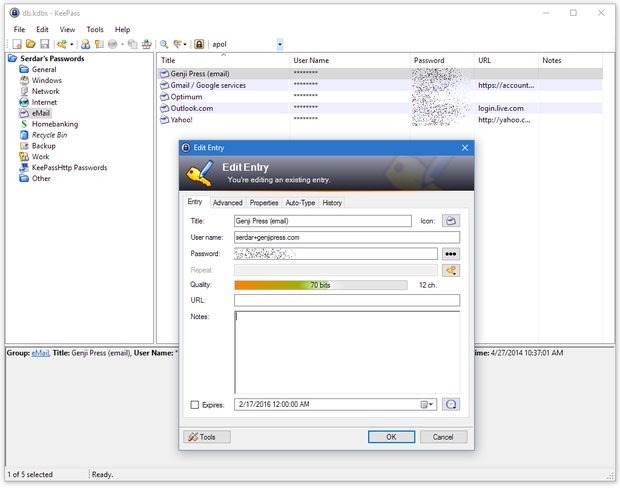
होना खुला स्रोत और खुला स्रोत KeePass सॉफ्टवेयर शक्तिशाली, एक्स्टेंसिबल और वस्तुतः किसी भी के लिए सुलभ है डेस्कटॉप कंप्यूटर या मोबाइल ओएस। अधिक उन्नत सुविधाओं KeePass को करीबी ध्यान और धैर्य की आवश्यकता होगी।
जब आप एक नया पासवर्ड प्रविष्टि बनाते हैं या किसी मौजूदा को संपादित करते हैं, तो आपको ताकत का एक अनुमान दिखाई देगा पासवर्ड सेट - अब बेहतर है। KeePass निर्धारित नियमों के एक सेट का उपयोग करके स्वचालित रूप से पासवर्ड उत्पन्न कर सकता है। यह उन पासवर्डों के लिए उपयोगी है जिनकी आवश्यकता होती है, उदाहरण के लिए, अक्षर, संख्या और प्रतीक। तृतीय-पक्ष प्लग-इन का उपयोग KeePass पासवर्ड बनाने के लिए भी किया जा सकता है। उदाहरण के लिए, पठनीय पासफ़्रेज़ जनरेटर प्लगइन यादगार संयोजनों में यादृच्छिक वाक्यांशों को बदल देता है।
प्लगइन्स का उपयोग KeePass को तृतीय-पक्ष सॉफ़्टवेयर के साथ एकीकृत करने के लिए भी किया जाता है, जैसे कि वेब ब्राउज़र। Google क्रोम। इन एकीकरणों की गुणवत्ता और तरीके प्लगइन पर निर्भर करते हैं। Chrome और KeePass को जोड़ना, उदाहरण के लिए, दो प्लगइन्स की आवश्यकता है: एक KeePass के लिए और एक Chrome के लिए। इस मामले में, इंस्टॉलेशन के लिए कई चरणों की आवश्यकता होती है, जो कुछ एक कोर पर विचार कर सकते हैं।
KeePass की सबसे शक्तिशाली विशेषताओं का उपयोग करके मैनुअल पढ़ने की आवश्यकता है, लेकिन यह अच्छी तरह से प्रयास के लायक है। ट्रिगर सुविधा आपको कुछ शर्तों के पूरा होने पर क्रियाओं को स्वचालित करने की अनुमति देती है, जैसे कि पासवर्ड डेटाबेस की एक कॉपी को ड्रॉपबॉक्स या वनड्राइव पर डाउनलोड करना जब भी इसे सहेजा जाता है। अधिक शक्तिशाली, हालांकि अधिकांश लोगों के लिए अधिक जटिल, एक्सएमएल रिप्लेस फंक्शन है, जो आपको डेटाबेस की सामग्री को प्रोग्रामेटिक रूप से बदलने की अनुमति देता है - ऑटो अपडेट कुछ नियमों के अनुसार रिकॉर्ड।
अन्य KeePass प्रकाशन, दोनों आधिकारिक और अनौपचारिक, लगभग हर कंप्यूटिंग प्लेटफ़ॉर्म पर दिखाई देते हैं, इसलिए आप आसानी से उसी KeePass डेटाबेस का उपयोग कर सकते हैं विभिन्न उपकरणों। एक विशिष्ट मंच के लिए कई बंदरगाहों के अपने कार्य हैं।
Keepass2Android, उदाहरण के लिए, एक कस्टम कीबोर्ड का उपयोग करके पासवर्ड डाल सकते हैं।
कीमत: मुफ्त। प्लेटफ़ॉर्म: विंडोज 98 से विंडोज 10 तक; मोनो (लिनक्स, मैक ओएस एक्स, बीएसडी); iOS, Android, ब्लैकबेरी, विंडोज फोन और अनौपचारिक बंदरगाहों के माध्यम से अन्य मोबाइल प्लेटफ़ॉर्म।
कीपर पासवर्ड मैनेजर 8.3
कीपर पासवर्ड मैनेजर इस समीक्षा में दूसरों की तरह प्रभावशाली नहीं हो सकता है, और इसमें कार्यक्षमता की इतनी विस्तृत श्रृंखला नहीं है, लेकिन यह अपना काम करता है।इसके कई बौद्धिक कार्य भी होते हैं, जैसे कि आत्म-विनाश कार्य।
कीपर की बुनियादी कार्यक्षमता प्रतियोगिता में मौजूद कार्यों के अनुसार है। उपयोगकर्ता नाम / पासवर्ड जोड़े एक फ़ोल्डर पदानुक्रम में संग्रहीत किए जा सकते हैं, और पासवर्ड प्रविष्टियों में उपयोगकर्ता-परिभाषित फ़ील्ड या फ़ाइल अटैचमेंट शामिल हो सकते हैं। डेस्कटॉप क्लाइंट को इंस्टॉल करना स्वचालित रूप से ब्राउज़र प्लग-इन को कॉन्फ़िगर करता है जो वेबसाइटों पर स्वचालित लॉगिन करते हैं। आवेदन बुनियादी और सरल है, लेकिन बहुत लचीला नहीं है। उदाहरण के लिए, इसमें एक यादृच्छिक पासवर्ड जनरेटर है, लेकिन पासवर्ड की लंबाई और जटिलता आवश्यकताओं से मेल खाने के लिए इसे अनुकूलित करने का कोई तरीका नहीं है। भाग में, यह संभावित बगों की संख्या को कम करने या आवेदन पर हमला करने के लिए सतह पर किया जा सकता है।
दूसरे पासवर्ड मैनेजर से डेटा आयात करते समय, कीपर आपके द्वारा उपयोग किए जा रहे प्रारूप के बारे में काफी सख्त होते हैं।
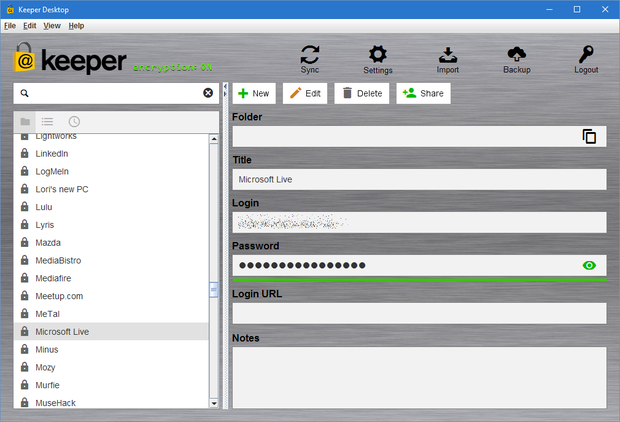
कीपर डेस्कटॉप क्लाइंट को इंटरफ़ेस डिज़ाइन के लिए पुरस्कार नहीं मिलेगा, लेकिन यह कार्यात्मक है, और मोबाइल क्लाइंट ठीक काम करता है।
यदि कोई उपकरण खो जाता है या चोरी हो जाता है, तो कीपर का सेल्फ-डिस्ट्रक्ट फीचर आपकी रक्षा करेगा। पासवर्ड दर्ज करने के पांच असफल प्रयासों के बाद, कीपर प्रविष्टियों को डिवाइस से हटा दिया जाएगा। क्लाउड में एक कॉपी सुरक्षित और मजबूत है।
कीपर का मोबाइल संस्करण ठीक काम कर रहा है। एक तरफ, डेस्कटॉप एप्लिकेशन की तुलना में मोबाइल एप्लिकेशन में बहुत अधिक सुरुचिपूर्ण और देशी उपस्थिति है। यह आश्चर्यजनक नहीं है, क्योंकि डेस्कटॉप एप्लिकेशन क्रॉस-प्लेटफॉर्म, जावा-आधारित है, जिसमें सभी आगामी परिणाम हैं। मोबाइल एप्लिकेशन स्मार्टफोन के फिंगरप्रिंट स्कैनर का उपयोग प्रमाणित (भुगतान सेवा के लिए) या बाहरी पहनने योग्य डिवाइस के माध्यम से किसी व्यक्ति की पहचान करने के लिए कर सकता है।
मूल्य: एक डिवाइस के लिए नि: शुल्क; बैकअप समर्थन के साथ असीमित संस्करण (कई उपकरणों के लिए समर्थन, क्लाउड सिंक्रनाइज़ेशन, उंगलियों के निशान का उपयोग कर लॉगिन, वेब एप्लिकेशन साझा करना) - $ 29.99 प्रति वर्ष; एंटरप्राइज़ दरें प्रति वर्ष $ 750 प्रति वर्ष से अधिक प्रति उपयोगकर्ता 48 डॉलर से शुरू होती हैं, और इसमें AD / LDAP एकीकरण, ऑडिट / नीति प्रबंधन उपकरण, और शामिल होते हैं साझा किए गए फ़ोल्डर। प्लेटफ़ॉर्म: विंडोज, मैक, लिनक्स, आईओएस, एंड्रॉइड, विंडोज फोन, किंडल फायर, नुक्कड़।
लास्टपास 4.0.0
LastPass ब्राउज़र-उन्मुख है। यह विंडोज, मैक और लिनक्स पर एक वेब ब्राउज़र के लिए एक एक्सटेंशन के रूप में स्थापित है। ब्राउज़र में टूलबार पर बटन के माध्यम से उपयोगकर्ता को इसके लिए उपयोग किया जाता है, और सभी डेटा स्वचालित रूप से लास्टपास सर्वर के साथ सिंक्रनाइज़ किया जाता है।जब आप किसी साइट पर एक फॉर्म खोलते हैं, जिसके लिए LastPass में प्रविष्टि नहीं होती है, तो यह एक नई प्रविष्टि बनाने की पेशकश करता है और (वैकल्पिक रूप से) इसके लिए एक पासवर्ड जनरेट करता है। लास्टपास द्वारा पहचाने गए फॉर्म फ़ील्ड में उनके आगे एक तारांकन चिह्न होता है। इस तारांकन पर क्लिक करने से एक संदर्भ मेनू आएगा जो आपको पासवर्ड बनाने की अनुमति देता है, मैन्युअल रूप से वह चुनें जो आपको सम्मिलित करने की आवश्यकता है, और बहुत कुछ।
सबसे अक्सर उपयोग किए जाने वाले कार्यों के लिए त्वरित पहुंच के साथ एक सुव्यवस्थित ड्रॉप-डाउन मेनू खोलने के लिए टूलबार पर LastPass बटन पर क्लिक करें।
LastPass नए पासवर्ड की ताकत की जांच करता है, और मौजूदा लोगों की ताकत की जांच कर सकता है। सुरक्षा चुनौती सुविधा आपके सभी सहेजे गए पासवर्ड (मास्टर पासवर्ड सहित) की जांच करती है, और कमजोर या नकली लोगों की पहचान करती है। समस्या पासवर्ड को नए उत्पन्न लोगों द्वारा प्रतिस्थापित किया जा सकता है, हालांकि लास्टपास उन साइटों पर पासवर्ड नहीं बदल सकता है जहां वे वास्तव में उपयोग किए जाते हैं। आपको यह स्वयं करने की आवश्यकता होगी।
उपयोगकर्ता नाम / पासवर्ड संयोजन केवल डेटा नहीं है जो LastPass प्रबंधित कर सकता है। यह पते, फोन नंबर, क्रेडिट कार्ड डेटा और अन्य व्यक्तिगत जानकारी के इनपुट को स्वचालित करने के लिए फ़ॉर्म भरने का कार्य भी प्रदान करता है, जो आमतौर पर एक वेब फॉर्म में टाइप किया जाता है। लास्टपास स्वचालित रूप से यह पता लगाने की कोशिश करता है कि फॉर्म फ़ील्ड के लिए कौन से डेटा की आवश्यकता है, और आमतौर पर एक अच्छा काम करता है।
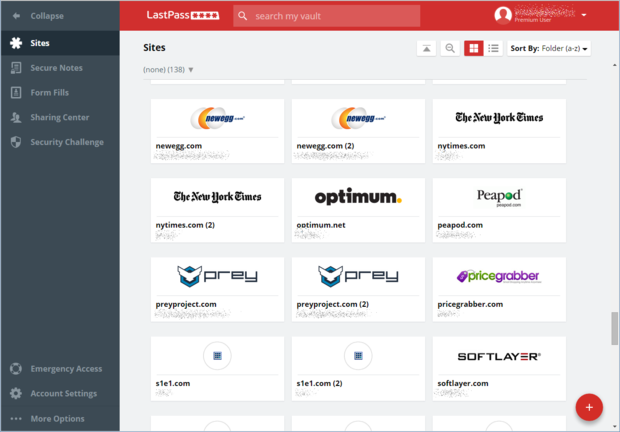
LastPass मुख्य रूप से ब्राउज़र में काम करता है, जिसका अर्थ है कि यह वेबसाइटों के साथ सबसे निकट से जुड़ा हुआ है, न कि डेस्कटॉप अनुप्रयोगों के साथ। हालांकि, मोबाइल ऐप मोबाइल ऐप के साथ-साथ वेबसाइटों के लिए भी ऑटो-कंप्लीट पासवर्ड करते हैं।
लास्टपास सुरक्षित नोट्स प्रविष्टियों का भंडारण भी प्रदान करता है, जो अनिवार्य रूप से फ्री-फॉर्म टेक्स्ट हैं जो पासवर्ड इनपुट डेटा से असंबंधित हैं।
अब तक का सबसे स्मार्ट फीचर इमरजेंसी एक्सेस है, जो विश्वसनीय संपर्कों को वॉल्ट तक पहुंचने की अनुमति देता है। एक विश्वसनीय उपयोगकर्ता आपातकालीन पहुंच का अनुरोध करता है, और समय की पूर्व निर्धारित अवधि (कहते हैं, एक सप्ताह) बीत चुका है और आप स्पष्ट रूप से पहुंच से इनकार नहीं करते हैं, वे भंडारण को अपने स्वयं के रूप में खोल सकते हैं।
आईओएस, एंड्रॉइड और विंडोज फोन के लिए उपलब्ध लास्टपास एप्लिकेशन के मोबाइल संस्करण में प्रभावशाली उपयोगिता विशेषताएं हैं। KeePass के डेस्कटॉप संस्करण की तरह, मोबाइल एप्लिकेशन न केवल वेब ब्राउज़र में, बल्कि मोबाइल एप्लिकेशन में भी लॉगिन और पासवर्ड को पूर्ण कर सकता है। यदि आपके फोन में फिंगरप्रिंट स्कैनर है, तो LastPass स्वतः इसका पता लगाता है और प्रमाणीकरण के लिए इसका उपयोग करता है - मास्टर पासवर्ड डायल करने की कोई आवश्यकता नहीं है। थ्री-पार्टी टू-फैक्टर ऑथेंटिकेशन प्रोडक्ट्स, जैसे कि Yubikey के लिए भी सपोर्ट है।
प्रीमियम संस्करण के लिए शुल्क लगाने के लिए सेवाएँ हमेशा नई प्रकार की कार्यक्षमता की तलाश में रहती हैं।
लास्टपास प्रीमियम खाते ($ 12 प्रति वर्ष) अतिरिक्त मल्टीफ़ॉर्मर प्रमाणीकरण के साथ आते हैं, एक सहयोग फ़ोल्डर जो पांच उपयोगकर्ताओं तक का समर्थन कर सकता है, और डेस्कटॉप अनुप्रयोगों के लिए पासवर्ड सहेजने की क्षमता। KeePass में डिफ़ॉल्ट रूप से नवीनतम सुविधा शामिल है।
अंत में, LastPass एकल साइन-ऑन समर्थन, नीतियों और रिपोर्टिंग तंत्र के साथ-साथ एक केंद्रीय व्यवस्थापक कंसोल के साथ एक कॉर्पोरेट संस्करण प्रदान करता है।
मूल्य: नि: शुल्क; प्रीमियम संस्करण (विभिन्न उपकरणों के बीच सिंक्रनाइज़ेशन जोड़ता है, बहु-कारक प्रमाणीकरण, साझा किए गए फ़ोल्डर्स) की लागत प्रति वर्ष $ 12 है; एंटरप्राइज़ संस्करण प्रति वर्ष $ 24 प्रति उपयोगकर्ता (100 उपयोगकर्ता) से शुरू होते हैं। प्लेटफ़ॉर्म: विंडोज, मैक ओएस एक्स, लिनक्स पर वेब ब्राउज़र; आईओएस, एंड्रॉइड, विंडोज फोन के लिए मोबाइल ऐप; मैक ओएस एक्स डेस्कटॉप अनुप्रयोग।
पासवर्ड सुरक्षित 3.38
सुरक्षा विशेषज्ञ ब्रूस श्नेयर ने पासवर्ड असुरक्षा के बारे में लिखने से ज्यादा कुछ करने का फैसला किया। उन्होंने पासवर्ड सेफ़ को विकसित किया, एक सरल ओपन सोर्स एप्लिकेशन जो आपको पासवर्ड को सुरक्षित रूप से स्टोर करने की अनुमति देता है, आवश्यक होने पर स्वचालित रूप से उन्हें दर्ज करता है, और सभी को एक्सेस करने के लिए केवल एक पासवर्ड की आवश्यकता होती है।पासवर्ड सेफ का यूजर इंटरफेस और व्यवहार KeePass जैसा दिखता है। आप एक पदानुक्रमित पेड़ में उपयोगकर्ता नाम / पासवर्ड प्रविष्टियां देख रहे हैं, और आप वेब पृष्ठों पर ही नहीं, बल्कि किसी भी एप्लिकेशन में पासवर्ड दर्ज करने के लिए गर्म कुंजी का उपयोग कर सकते हैं। KeePass का एक फ़ंक्शन पासवर्ड सेफ - ऑटो-एंटर सिस्टम हॉटकीज़ में गुम है, जिसके साथ आप एक उपयोगकर्ता नाम / पासवर्ड का चयन कर सकते हैं और इसे अपने हेडर के आधार पर विंडो में दर्ज कर सकते हैं।
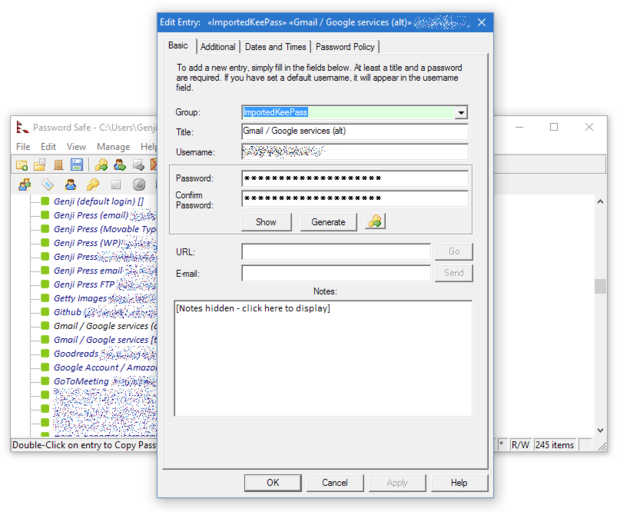
पासवर्ड सेफ का डिज़ाइन और व्यवहार KeePass की याद दिलाता है। हालाँकि इसका फीचर सेट छोटा है, पासवर्ड सेफ उपयोगी है और अच्छी तरह से सोचा गया है।
पासवर्ड सेफ़ में ऐसी व्यापक क्षमताएं नहीं हो सकती हैं जो पासवर्ड प्रबंधकों के पास होती हैं, लेकिन इसके कार्य स्मार्ट और उपयोगी होते हैं। पासवर्ड नीति सुविधा आपको पासवर्ड बनाने के लिए नियम बनाने की अनुमति देती है। आप निर्दिष्ट कर सकते हैं कि कितने वर्ण, किस तरह के, या उन वर्णों का उपयोग नहीं किया जा सकता है जो भ्रमित हो सकते हैं (संख्या "1" निचले अक्षर "i" के खिलाफ), और इसी तरह। डेटाबेस बैकअप ऑपरेशन स्वचालित रूप से शुरू होता है जब नए रिकॉर्ड सहेजे जाते हैं, ताकि डेटाबेस के पुराने संस्करण (और उनके रिकॉर्ड) सहेजे जाएं। पासवर्ड सेफ में YubiKey सुरक्षा उपकरणों के लिए अंतर्निहित समर्थन भी है।
पासवर्ड सेफ़ का सबसे बड़ा नुकसान यह है कि यह बहुत लचीला नहीं है। सबसे पहले, प्लग-इन का उपयोग करने की कोई संभावना नहीं है, इसलिए प्रोग्राम फ़ंक्शन के सेट में कोई भी जोड़ पूरी तरह से डेवलपर्स पर हैं। दूसरी बात, पासवर्ड सेफ़ में ब्राउज़र की तरफ प्लग-इन की मदद से वेब ब्राउज़र के साथ प्रत्यक्ष एकीकरण (हालांकि, संभवतः, डिज़ाइन के अनुसार) नहीं है।
मूल्य: नि: शुल्क। प्लेटफ़ॉर्म: विंडोज; लिनक्स के लिए बीटा; आईओएस, एंड्रॉइड, ब्लैकबेरी, जावा, पायथन और अन्य प्लेटफार्मों के लिए तृतीय-पक्ष पोर्ट।
रोबोफार्म 7.9
रोबोफार्म अपने तरह के सबसे लंबे समय तक रहने वाले कार्यक्रमों में से एक है, जो मूल रूप से वेब ब्राउज़र और स्टैंड-अलोन अनुप्रयोगों में फॉर्म भरने के लिए बनाया गया है। KeePass और 1Password की तरह, यह पासवर्ड स्टोर करने और प्रबंधित करने के लिए उपयुक्त है। और 1Password की तरह, यह अच्छी बौद्धिक विशेषताओं के एक सेट से सुसज्जित है।स्थापित होने पर, रोबोफार्म स्वचालित रूप से उपयोग किए गए ब्राउज़रों का पता लगाता है और प्लग-इन का उपयोग करके उनके साथ एकीकृत करता है। अब से, फ़ॉर्म में दर्ज किए गए पासवर्ड स्वचालित रूप से डेटाबेस में संग्रहीत किए जाते हैं। पासवर्ड लिखने की प्रक्रिया काफी बुद्धिमान है: जब रोबोफार्म किसी वेब पेज से पासवर्ड को सहेजने की पेशकश करता है, तो यह पासवर्ड कैप्चर के परिणाम को चिह्नित करने के तरीके के बारे में कई धारणाएं बनाता है - URL द्वारा, पेज नाम से, उपयोगकर्ता नाम प्लस URL द्वारा, और इसी तरह। इस प्रकार, एक ही साइट के कई उप-डोमेन के रिकॉर्ड स्वचालित रूप से अलग से संग्रहीत किए जाते हैं और भ्रमित नहीं होते हैं।
यदि आपके कंप्यूटर या लैपटॉप में फिंगरप्रिंट स्कैनर या स्मार्ट कार्ड स्लॉट है, तो रोबोफार्म मास्टर पासवर्ड के बजाय प्रमाणीकरण तंत्र के रूप में उपयोग कर सकता है। मास्टर पासवर्ड को "सिस्टम-प्रोटेक्टेड स्टोरेज" में स्टोर किया जा सकता है, इसलिए अधिकृत उपयोगकर्ता स्वचालित रूप से पासवर्ड स्टोरेज तक पहुँच प्राप्त करते हैं।
कृपया ध्यान दें कि यदि आप विंडोज को पुनर्स्थापित करते हैं या उपयोगकर्ता खाते को हटाते हैं, तो यह संग्रहण हटा दिया जाएगा, लेकिन आप फिर भी अपने मास्टर पासवर्ड का उपयोग करके रोबोफार्म स्टोरेज में बैकअप कॉपी तक पहुंच सकेंगे। KeePass में इस सुविधा का एक संस्करण है, सिवाय इसके कि नुकसान खाता उपयोगकर्ता का अर्थ रिपॉजिटरी तक पहुंच खोना भी है)।
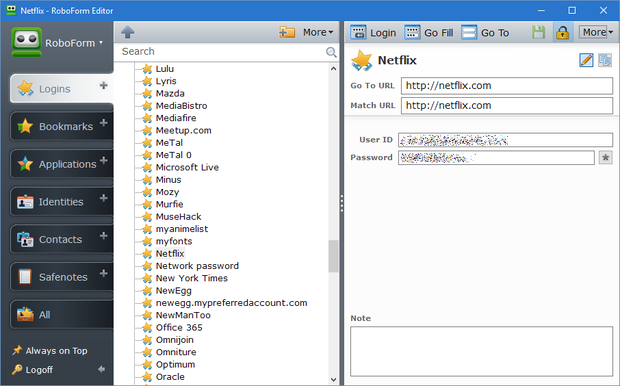
रोबोफार्म इंटरफ़ेस अपने प्रतिद्वंद्वियों की तुलना में थोड़ा कम उन्नत हो सकता है, लेकिन इसकी सुविधा सेट अप टू डेट है।
रोबोफार्म के पिछले संस्करणों में एक टूलबार का उपयोग किया गया था जो ब्राउज़र विंडो के नीचे या ऊपर पॉप अप किया गया था। क्रोम के लिए, कम से कम, पैनल को देशी प्लगइन द्वारा बदल दिया गया है, लेकिन बाहरी टूलबार अभी भी उपलब्ध है।
वेबसाइटों के लिए उपयोगकर्ता नाम / पासवर्ड जोड़े के अलावा, रोबोफार्म भी ब्राउज़र बुकमार्क, व्यक्तिगत डेटा और फ्री-फॉर्म टेक्स्ट नोट्स (Safenotes) को उसी तरह संग्रहीत करता है जैसे 1Password और LastPass। RoboForm डेटाबेस में कस्टम फ़ील्ड को कई प्रकार के रिकॉर्ड में जोड़ा जा सकता है, लेकिन उन सभी के लिए नहीं। उदाहरण के लिए, Safenotes, आपको एक एकल पाठ क्षेत्र तक सीमित करता है।
कोई आधुनिक पासवर्ड प्रबंधन एप्लिकेशन मोबाइल संस्करण के बिना पूरा नहीं हुआ है, और रोबोफार्म के पास है। रोबोफार्म अभी तक स्मार्टफोन के फिंगरप्रिंट स्कैनर का समर्थन नहीं करता है - आधुनिक मोबाइल दुनिया में एक प्रमुख चूक है - हालांकि यह चार अंकों के पिन के साथ तेजी से अनलॉक करने की अनुमति देता है।
रोबोफार्म का एक वेब संस्करण भी है, जिसे रोबोफॉर्म एनीवेयर कहा जाता है, जो आपको प्रति वर्ष 9.95 डॉलर में सभी उपकरणों पर पासवर्ड डेटाबेस को सिंक्रनाइज़ करने की अनुमति देता है।
मूल्य: रोबोफार्म डेस्कटॉप - $ 29.95; रोबोफार्म 2 गो - $ 39.95; रोबोफार्म एवरीवेयर - $ 9.95 प्रति वर्ष। प्लेटफार्म: विंडोज, मैक ओएस एक्स, आईओएस, एंड्रॉइड, विंडोज फोन।
स्पलैश सेफ 8.0.9
स्प्लैशआईडी सेफ एक अच्छा कार्यक्रम है, लेकिन यह प्रतियोगियों के साथ तुलना में सीमित है।स्प्लैशआईडी सेफ लास्टपास की तरह ही है, जिसका फ्री वर्जन मुख्य रूप से वेब एप्लिकेशन के रूप में उपयोग किया जाता है। यदि आप पीसी और स्मार्टफोन के लिए संस्करणों का उपयोग करना चाहते हैं और उन्हें अपने स्पलैशिड क्लाउड खाते के साथ सिंक्रनाइज़ करना चाहते हैं, तो आपको $ 1.99 प्रति माह या प्रति वर्ष $ 20 पर प्रो खाता खरीदने की आवश्यकता है। जो लोग विभिन्न अनुप्रयोगों में पासवर्ड का प्रबंधन करने के लिए एक डेस्कटॉप एप्लिकेशन का उपयोग करना चाहते हैं, उनके लिए यह थकाऊ है, विशेष रूप से डेस्कटॉप अनुप्रयोगों के साथ कई प्रतिस्पर्धी सेवाएं दी गई हैं जिनकी लागत कुछ भी नहीं है।
स्पलैश सेफ में कुछ अच्छे विचारों को लागू किया जाता है। खाता बनाते समय, आपकी रिपॉजिटरी आपको वैकल्पिक रूप से विभिन्न डेटा के चयन से भर देती है ताकि आपको यह पता चल सके कि सेवा का उपयोग कैसे करना है। एक और अच्छी बात: "लॉगिन पैटर्न" फ़ंक्शन, स्मार्टफ़ोन पर इसका उपयोग वेब संस्करण या डेस्कटॉप संस्करण में किया जा सकता है। स्प्लैशआईडी मोबाइल ऐप कार्यात्मक रूप से डेस्कटॉप ऐप के समान है, हालांकि यह एंड्रॉइड फिंगरप्रिंट स्कैनर का समर्थन नहीं करता है। यह फीचर सिर्फ iOS में काम करता है।
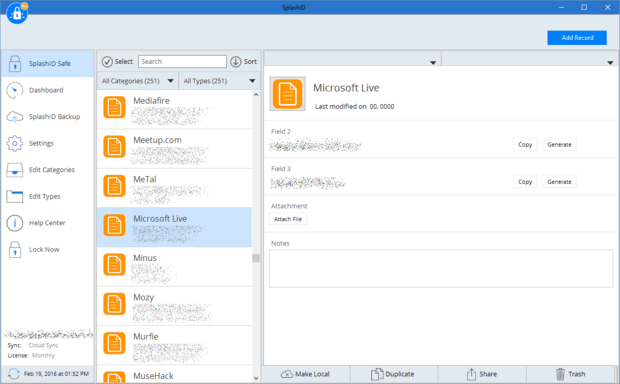
उत्पाद के मुफ्त संस्करण के लिए उपयोग किए जाने वाले वेब इंटरफ़ेस में कुछ समस्याएं हैं। स्वरूपण कभी-कभी गलत तरीके से प्रदर्शित होता है जब ब्राउज़र विंडो का आकार बदलता है, साइड इफेक्ट्स जैसे कि बटन एक के बाद एक गायब हो जाते हैं।
मूल्य: एक डिवाइस के लिए नि: शुल्क; प्रो संस्करण (कई उपकरणों का समर्थन करता है, विभिन्न उपकरणों, बैकअप, साझाकरण के बीच सिंक्रनाइज़ेशन) - प्रति वर्ष $ 19.99; कमांड संस्करण $ 5 प्रति उपयोगकर्ता प्रति माह है। प्लेटफार्म: विंडोज, मैक ओएस, आईओएस, एंड्रॉइड, विंडोज फोन, ब्लैकबेरी, वेब।
सभी को प्रबंधित करने के लिए एक पासवर्ड
मुझे इनमें से कौन सा पासवर्ड मैनेजर चुनना चाहिए? जाहिर है, आपके पास बहुत सारे अवसर हैं।KeePass, जटिलता के बावजूद, अभी भी मुक्त और खुले स्रोत समाधानों की सूची का प्रमुख है, प्लग-इन की व्यापकता और व्यापक मंच समर्थन के लिए धन्यवाद। उन लोगों के लिए जो एक स्वतंत्र और खुला समाधान चाहते हैं, लेकिन स्थापित करना आसान है, पासवर्ड सुरक्षित होगा।
1Password KeePass के मूल विचार का उपयोग करता है और उपयोग करने के लिए बेहतर और आसान है, हालांकि इसमें पैसे खर्च होते हैं। डैशलेन और भी चिकना है सुविधाजनक समारोह सुरक्षा ऑडिट, लेकिन कई प्रतियोगियों के विपरीत, इसका वेब संस्करण केवल एक भुगतान पैकेज के हिस्से के रूप में उपलब्ध है।
रोबोफार्म वर्षों से प्रतिस्पर्धा कर रहा है (ब्राउज़र प्लग-इन, फिंगरप्रिंट प्रमाणीकरण और इसी तरह) को जोड़कर, और मुफ्त संस्करण में कई सुविधाएँ प्रदान करता है। कीपर का सबसे अच्छा हिस्सा मोबाइल संस्करण है। कीपर मुख्य रूप से व्यावसायिक उपयोगकर्ताओं के लिए डिज़ाइन किया गया उत्पाद है, लेकिन फिर भी सभी के लिए कई सुविधाएं प्रदान करता है।
और, अंत में, जो लोग वेबसाइट पासवर्ड डालना चाहते हैं, उनके लिए LastPass एक उत्कृष्ट विकल्प है, जिसे देखते हुए इसके मूल संस्करण में एक ब्राउज़र प्लगइन है, और इसमें एक अच्छी तरह से डिज़ाइन किया गया मोबाइल एप्लिकेशन है। स्पलैश को उसी तरह से डिज़ाइन किया गया है, लेकिन प्रतियोगियों के साथ यह बेहतर काम करता है।
एक सक्रिय इंटरनेट उपयोगकर्ता को बड़ी संख्या में पासवर्ड दर्ज करने के लिए मजबूर किया जाता है - सामाजिक नेटवर्क, इलेक्ट्रॉनिक मेलबॉक्स, ऑनलाइन स्टोर, ऑनलाइन गेम से। सुरक्षा कारणों से, आपके द्वारा पंजीकृत किए जाने पर हर बार मूल पासवर्ड के साथ आने की सिफारिश की जाती है, अन्यथा हमलावर, एक खाते में अवैध पहुंच प्राप्त करने पर, आसानी से दूसरों को क्रैक करने में सक्षम होगा। कई अलग-अलग उपयोगकर्ता नाम और पासवर्ड याद रखना मुश्किल है, नोटबुक में लिखना सुरक्षित नहीं है, इसलिए पासवर्ड को संग्रहीत करने के लिए विशेष कार्यक्रमों का उपयोग करना मेमोरी को अनलोड करने का सबसे अच्छा विकल्प है। यह केवल एक को याद रखने के लिए पर्याप्त है, अन्य सभी को एक्सेस करने का मुख्य पासवर्ड।
मूल्य: मुफ्त +
LastPass - प्रसिद्ध क्लाउड सेवा पासवर्ड के भंडारण के लिए, एक ही नाम की कंपनी द्वारा विकसित और कंप्यूटर ऑपरेटिंग सिस्टम लिनक्स, विंडोज, ओएस एक्स पर उपलब्ध है, ऐप स्टोर में Google Play, AppStore, Store, साथ ही प्रमुख ब्राउज़रों के लिए प्लग-इन के रूप में, उदाहरण के लिए, मोज़िला फ़ायरफ़ॉक्स और Google क्रोम। यह कार्यक्रम न केवल पहचान डेटा को याद रखता है, बल्कि उन्हें प्रबंधित भी करता है: यह मालिक को उत्पन्न करने में मदद करता है नया पासवर्ड, डेटा को बदलता है, अगर यह हैकिंग के प्रयास को नोटिस करता है, तो पासवर्ड की जटिलता और विश्वसनीयता का विश्लेषण करता है, यह सुनिश्चित करता है कि दो अलग-अलग खातों के पासवर्ड समान नहीं हैं।
पासवर्ड सेवर प्रोग्राम के मुख्य लाभ LastPass निम्नलिखित शामिल करना चाहिए:
- द्वि-कारक प्रमाणीकरण। अधिकांश साइटों को आपको केवल एक उपयोगकर्ता नाम और पासवर्ड दर्ज करने की आवश्यकता होती है - ऐसे प्रमाणीकरण को एक-कारक प्रमाणीकरण कहा जाता है। दो-कारक उपयोगकर्ता के अतिरिक्त डेटा (उदाहरण के लिए, पिन, फोन नंबर, उंगलियों के निशान) का अनुरोध करते हैं, जो बढ़ी हुई विश्वसनीयता की गारंटी है। प्रसिद्ध पोर्टल ट्विटर, अमेज़ॅन, फेसबुक ने दो-कारक प्रमाणीकरण पर स्विच किया है, और हाल ही में LastPass. अतिरिक्त पासवर्ड सुरक्षा द्वारा प्रदान की जाती है गूगल प्रमाणक और YubiKey.
- पूर्ण और उच्च गुणवत्ता वाले रसेशन।
- व्यापक कार्यक्षमता।इंटरफ़ेस अपडेट करने के बाद LastPass 2014 में, सेवा कई उपयोगी अतिरिक्त कार्यों के साथ पूरक थी। अब एप्लिकेशन की मदद से उपयोगकर्ता दस्तावेजों को स्टोर कर सकता है, ऑनलाइन स्टोर के फ़ॉर्म भरने के लिए टूल का उपयोग कर सकता है, क्रेडिट इतिहास में बदलाव का पालन कर सकता है।
LastPass माना मुफ्त कार्यक्रम उपयोग के लिए हालांकि पासवर्ड की बचत के लिए मोबाइल संस्करण आपको एक प्रीमियम खाता खरीदने की ज़रूरत है, जिसकी कीमत 12 डॉलर है।
मूल्य: मुफ्त +
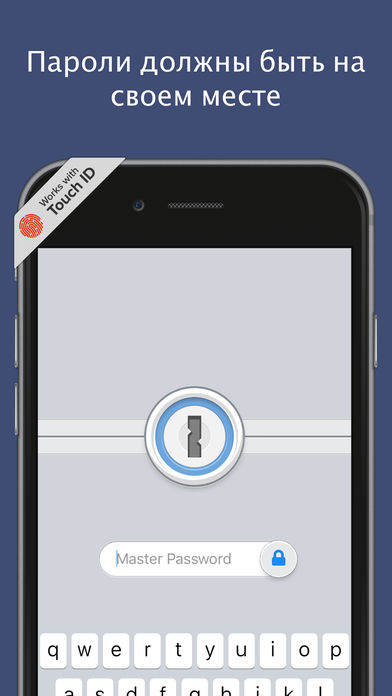
उपयोगकर्ताओं 1 पासवर्ड वे कार्यक्रम के एक महत्वपूर्ण लाभ के रूप में ध्यान देते हैं इसके आवेदन की सादगी और एक बहुत ही अनुकूल और सुखद इंटरफ़ेस। हालाँकि, ये कंप्यूटर पर दर्ज किए गए पासवर्ड को याद रखने के लिए प्रोग्राम के फायदे हैं, 1 पासवर्ड थक नहीं - वहाँ दूसरों रहे हैं:
- क्रास प्लेटफार्म। कार्यक्रम विंडोज, मैक ओएस, एंड्रॉइड, आईओएस पर चलता है, और ओपेरा और फ़ायरफ़ॉक्स जैसे सबसे लोकप्रिय ब्राउज़रों में भी एकीकृत होता है। हालांकि, इस तरह की विस्तृत पूर्णता अधिक विशिष्ट सुविधा के बजाय पासवर्ड प्रबंधकों के लिए आदर्श है।
- तुल्यकालन। के माध्यम से ड्रॉपबॉक्स और iCloud आप अनधिकृत उपयोगकर्ताओं के लिए पासवर्ड स्टोर तक पहुंच खोल सकते हैं।
- विश्वसनीयता। डेटाबेस AES-128 सिफर द्वारा संरक्षित है, अमेरिकी सरकार द्वारा एक मानक के रूप में अपनाया गया है। इनलाइन द्वारा चेतावनी दी गई डेटा लीक keylogger - एक उपकरण जो उपयोगकर्ता के कार्यों को रिकॉर्ड करता है।
- पासवर्ड पीढ़ी।यदि आपको एक नया पासवर्ड बनाने की आवश्यकता है, तो पासवर्ड बनाने का कार्यक्रम केवल संख्याओं और अक्षरों का एक यादृच्छिक सेट उत्पन्न नहीं करता है, बल्कि एक संयोजन बनाता है जो उपयोगकर्ता द्वारा पहले निर्दिष्ट मापदंडों से मेल खाता है। ऐसे पैरामीटर - वर्णों की संख्या, संख्याओं की उपस्थिति और यहां तक कि संयोजन का उच्चारण भी।
- सुरक्षा ऑडिट की संभावना। कार्यक्रम डुप्लिकेट और कमजोर पासवर्ड के लिए डेटाबेस की जांच करेगा।
1 पासवर्ड AppStore में एनालॉग्स के बीच उच्चतम रेटिंग है (5 में से 4 सितारे), हालांकि, और यह सॉफ़्टवेयर दोषों के बिना नहीं है। कार्यक्रम 1 पासवर्ड काफी महंगा - पूर्ण संस्करण की स्थापना के लिए मालिकों को 5 हजार रूबल के साथ भाग लेना होगा। हालांकि, इस पैसे का भुगतान करते हुए भी, उपयोगकर्ता मोबाइल डिवाइस पर डेटाबेस को संपादित करने में सक्षम नहीं होगा।
Dashlane
मूल्य: मुफ्त +
2012 में जारी किया गया, पासवर्ड मैनेजर Dashlane तुरंत एक साधारण उच्च-गुणवत्ता वाले इंटरफ़ेस, उच्च सुरक्षा और वेब पृष्ठों पर फ़ॉर्म स्वचालित रूप से भरने की क्षमता के लिए दुनिया भर में लोकप्रियता प्राप्त हुई। 2016 तक, कई अपडेट हुए हैं, और कार्यक्रम अतिरिक्त कार्यों को "अधिग्रहण" करने में कामयाब रहा। क्या अलग है? Dashlane?
- द्वि-कारक प्रमाणीकरण - अपनी संतानों की विश्वसनीयता के लिए डेवलपर्स के चौकस रवैये का संकेत।
- खरीदारी ट्रैकिंग और eWallet एकीकरणऑनलाइन स्टोर के माध्यम से खरीदारी की प्रक्रिया को सरल बनाएं।
- किसी भी उपकरण के लिए पहुंच।कंप्यूटर पर दर्ज किए गए पासवर्ड को बचाने के लिए यह कार्यक्रम, दोनों डेस्कटॉप और मोबाइल ऑपरेटिंग सिस्टम के साथ काम करता है, इंटरनेट एक्सप्लोरर के लिए भी एक प्लगइन है। विभिन्न प्लेटफार्मों पर कई उपकरणों के क्लाउड सिंक्रनाइज़ेशन संभव है, लेकिन केवल प्रो संस्करण की खरीद के साथ।
मूल अनुप्रयोग सुविधाएँ Dashlane मुफ्त में उपलब्ध, पूर्ण संस्करण की लागत लगभग $ 40 प्रति वर्ष है। इस लागत के बावजूद, आवेदन का Russification अभी तक नहीं किया गया है - यह मुख्य कारणक्यों Dashlane घरेलू उपयोगकर्ताओं के बीच उतना लोकप्रिय नहीं है, जितना कहें, LastPass.
कीमत: नि: शुल्क
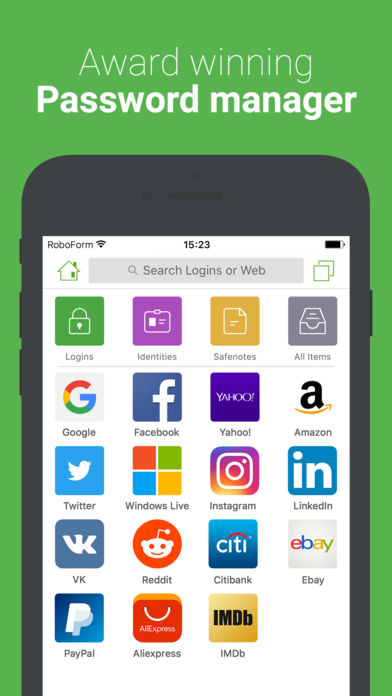
- "अग्रणी" और पासवर्ड प्रबंधकों के बीच "लंबे समय से जिगर"। इस कार्यक्रम का विकास 1999 में शुरू हुआ, हालांकि, और आज तक, एप्लिकेशन में लगातार सुधार किया जा रहा है और कार्यक्षमता में वृद्धि हुई है। जो लोग मानते हैं कि अब बहुत योग्य प्रतियोगियों के साथ उपयोग करना अस्वस्थ रूढ़िवाद का संकेत है, उन्हें गलत माना जाता है, क्योंकि कार्यक्रम वास्तव में उपयोगकर्ता को बहुत सारे अनूठे फायदे दे सकता है:
- चंचलता। यह तथ्य कि पासवर्ड मैनेजर सभी प्रमुख और वर्तमान ऑपरेटिंग सिस्टम के साथ काम करता है, किसी को भी आश्चर्यचकित नहीं करेगा। हालाँकि, कितने कार्यक्रम ज्ञात हैं जो कि समर्थित हैं सिम्बियन, हथेली ओएस, ओएस और भी विंडोज 2003 – इनमें से एक।
- गतिशीलता। कंप्यूटर या गैजेट पर इंस्टॉल करने के लिए आवश्यक नहीं है , इसका उपयोग करने के लिए - फ़ंक्शन के लिए धन्यवाद 2 जाना, कार्यक्रम को USB फ्लैश ड्राइव पर स्थापित किया जा सकता है और सार्वजनिक कंप्यूटरों पर चलाया जा सकता है।
- विश्वसनीयता।आधार को एईएस -256 मानक के अनुसार एन्क्रिप्ट किया गया है, जो पारंपरिक रूप से बैंकिंग में उपयोग किया जाता है।
- कई प्रोफाइल बनाने की क्षमता।एक कार्यक्रम का उपयोग विभिन्न लोगों द्वारा किया जा सकता है - एक पासवर्ड द्वारा संरक्षित प्रत्येक प्रोफाइल में व्यक्तिगत जानकारी संग्रहीत की जाएगी। यह आपको एप्लिकेशन "चिपिंग" के भुगतान किए गए संस्करण को सहेजने और खरीदने की अनुमति देता है।
प्रबंधक को मुफ्त में डाउनलोड किया जा सकता है, लेकिन फिर 10 से अधिक लॉगिन / पासवर्ड स्टोर नहीं होंगे। असीमित मात्रा में डेटा, साथ ही क्लाउड सिंक्रनाइज़ेशन को संग्रहीत करने के लिए, आपको एक संस्करण की आवश्यकता होगी हर जगह, जिसकी लागत लगभग $ 20 प्रति वर्ष है।
KeePass एक फ्री पासवर्ड मैनेजर है। पासवर्ड संग्रहीत करने का कार्यक्रम खुला स्रोत है, उपयोग करने में आसान और पूरी तरह से मुक्त है।
KeePass पासवर्ड सेफ़ के साथ, उपयोगकर्ता पहले से बनाए गए एक स्थान पर स्टोर कर सकता है और नए पासवर्ड बना सकता है जो पासवर्ड डेटाबेस डेटाबेस में सुरक्षित रूप से एन्क्रिप्ट किया जाएगा।
इंटरनेट पर, हम में से कई लोगों को अक्सर विभिन्न सेवाओं, सेवाओं, नेटवर्क, वेबसाइट आदि में खाते बनाने पड़ते हैं। उपयोग के लिए उद्देश्य अलग हो सकते हैं: एक नए इलेक्ट्रॉनिक का निर्माण मेलबॉक्ससोशल नेटवर्क में खाते, धन हस्तांतरण के लिए उपयुक्त सेवाओं का उपयोग, साइटों पर पंजीकरण आदि।
पंजीकरण करते समय, आविष्कार करना आवश्यक हो जाता है, और फिर अपना डेटा दर्ज करें, मुख्य रूप से "लॉगिन" और "पासवर्ड" फ़ील्ड में। आपके डेटा की सुरक्षा पासवर्ड की विश्वसनीयता पर निर्भर करेगी, जब कोई अनधिकृत व्यक्ति आपकी प्रोफ़ाइल जानकारी तक पहुंचने का प्रयास करता है।
पंजीकरण के दौरान अपने पासवर्ड, व्यक्तिगत डेटा, या "पासवर्ड" फ़ील्ड में दर्ज किसी अन्य डेटा को सुरक्षित रूप से संग्रहीत करने के लिए, आपको उपयोग करने की आवश्यकता होगी जटिल पासवर्ड। एक साधारण पासवर्ड को विशेष कार्यक्रम के साथ जल्दी से डिक्रिप्ट किया जा सकता है। जब एक घुसपैठिया आपके प्रोफाइल में सेंध लगाने की कोशिश करता है तो एक मजबूत, जटिल पासवर्ड आपके डेटा को बचाएगा।
कीपास पासवर्ड मैनेजर एईएस (256-बिट) और ट्वोफिश एन्क्रिप्शन एल्गोरिदम का समर्थन करता है, जिसके साथ कार्यक्रम के डेटाबेस को एन्क्रिप्ट किया जाएगा।
KeePass पासवर्ड मैनेजर का उपयोग करते समय, उपयोगकर्ता को इस कार्यक्रम के साथ बनाए गए सभी जटिल पासवर्ड को याद रखने की आवश्यकता नहीं होगी। यह मुश्किल बनाने और याद रखने के लिए पर्याप्त होगा मजबूत पासवर्ड कार्यक्रम में प्रवेश करने के लिए। इस स्थिति में, आपके सभी पासवर्ड एन्क्रिप्टेड रूप में एक ही स्थान पर होंगे।
डाउनलोड कार्यक्रम KeePass निर्माता की आधिकारिक वेबसाइट से होगा। आप कंप्यूटर पर इंस्टॉलेशन के साथ प्रोग्राम का एक नियमित संस्करण डाउनलोड कर सकते हैं, या प्रोग्राम का एक पोर्टेबल संस्करण जिसे स्थापना की आवश्यकता नहीं है। विभिन्न ऑपरेटिंग सिस्टम (विंडोज, लिनक्स, मैक ओएस एक्स, बीएसडी, आदि) के लिए कार्यक्रम के डाउनलोड संस्करण के लिए उपलब्ध है, और विभिन्न के लिए मोबाइल डिवाइस.
अपने कंप्यूटर पर डाउनलोड करने के लिए, प्रोग्राम के अगले संस्करण का चयन करें - कीपास प्रोफेशनल संस्करण।
डाउनलोड रखें
कार्यक्रम के किस संस्करण का उपयोग करना बेहतर है? मेरी पसंद पासवर्ड मैनेजर का एक पोर्टेबल (पोर्टेबल) संस्करण है।
KeePass पोर्टेबल का उपयोग करते समय, आप प्रोग्राम को USB फ्लैश ड्राइव से, या किसी भी कंप्यूटर पर किसी अन्य हटाने योग्य डिस्क से चला सकते हैं। इस स्थिति में, कंप्यूटर में रजिस्ट्री प्रविष्टियाँ, कॉन्फ़िगरेशन फ़ाइलें, अन्य डेटा नहीं हैं जो ऑपरेटिंग सिस्टम में बनाए जाएंगे। विंडोज सिस्टम प्रोग्राम का एक नियमित संस्करण स्थापित करते समय।
किसी भी मामले में, पासवर्ड की सुरक्षा के लिए, केवल एक फ़ाइल - एन्क्रिप्टेड कीपास पासवर्ड डेटाबेस को खोना महत्वपूर्ण नहीं होगा।
KeePass के साथ काम करने के लिए, आपके पास विंडोज ऑपरेटिंग सिस्टम में आपके कंप्यूटर पर NET फ्रेमवर्क 2.0 या उच्चतर स्थापित होना चाहिए। यह सॉफ़्टवेयर प्लेटफ़ॉर्म पहले से ही विंडोज के आधुनिक संस्करणों में स्थापित है।
अपने कंप्यूटर पर डाउनलोड करने के बाद, प्रोग्राम के साथ संग्रह को अनपैक करें। आप KeePass फ़ोल्डर (प्रोग्राम संस्करण के नाम के साथ) को आपके लिए एक सुविधाजनक जगह (हार्ड ड्राइव, यूएसबी फ्लैश ड्राइव, बाहरी हार्ड ड्राइव, आदि) में रख सकते हैं।
कार्यक्रम को रूसी में स्थानीय बनाने के लिए, आपको निर्माता की वेबसाइट से उपयुक्त भाषा पैक डाउनलोड करना होगा: रूसी भाषा रखें। संग्रह को अनपैक करने के बाद, स्थानीयकरण फ़ाइल रशियन .lngx को प्रोग्राम फ़ोल्डर में ले जाएँ।
डेटाबेस निर्माण
प्रोग्राम विंडो खोलने के बाद, "दृश्य" मेनू आइटम पर क्लिक करें और फिर संदर्भ मेनू में, "लेनवेयर बदलें ..." आइटम चुनें। लैंग्वेयर विंडो का चयन करें, उपयुक्त भाषा का चयन करें। अगली विंडो में, प्रोग्राम को पुनरारंभ करने के लिए सहमत हों। उसके बाद, रूसी में KeePass कार्यक्रम खोला जाएगा।
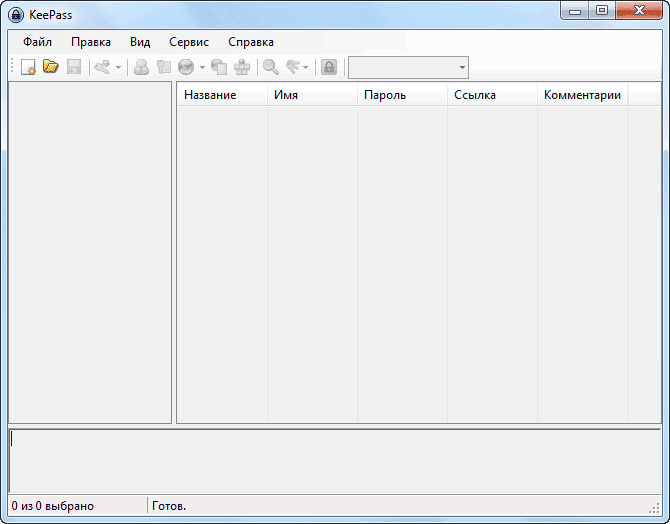
जैसा कि आप देख सकते हैं, प्रोग्राम विंडो अभी के लिए खाली है।
अब आपको एक नया पासवर्ड डेटाबेस बनाने की आवश्यकता होगी। ऐसा करने के लिए, आपको मेनू आइटम "फ़ाइल" पर क्लिक करने की आवश्यकता है, और संदर्भ मेनू में आइटम "नया ..." चुनें।
"नया पासवर्ड डेटाबेस बनाएँ" विंडो में, आपको एन्क्रिप्टेड पासवर्ड डेटाबेस को स्टोर करने के लिए जगह चुनने की आवश्यकता होगी। यहां आप कई विकल्प चुन सकते हैं: पासवर्ड डेटाबेस को प्रोग्राम के साथ एक फ़ोल्डर में या कंप्यूटर पर या किसी अन्य बाहरी ड्राइव पर किसी अन्य फ़ोल्डर में सहेजें।
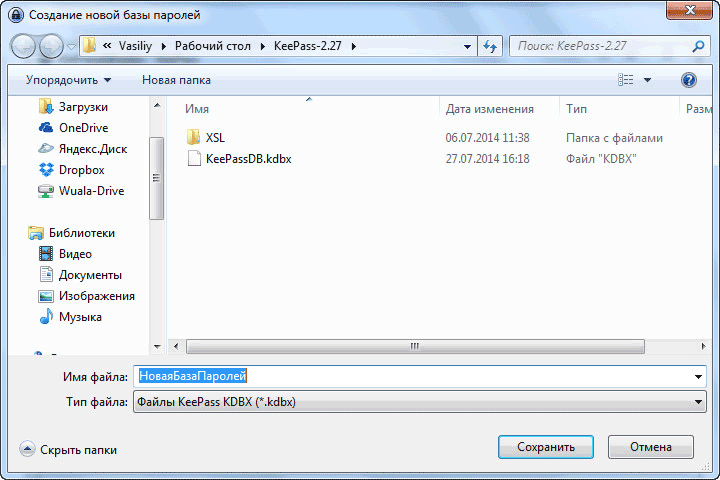
आप डिफ़ॉल्ट रूप से बनाई गई फ़ाइल "नया पासवर्ड" को दूसरे फ़ाइल नाम में बदल सकते हैं। यह बाद में किया जा सकता है जब आप डेटाबेस का नाम बदलना चाहते हैं।
इस घटना में कि आप प्रोग्राम के साथ फ़ोल्डर में एन्क्रिप्टेड पासवर्ड डेटाबेस को बचाते हैं, जिसे आपने फ्लैश ड्राइव पर रखा है, फिर आप किसी भी कंप्यूटर पर फ्लैश ड्राइव को कनेक्ट करने के बाद KeePass का उपयोग कर सकते हैं। कार्यक्रम के इस उपयोग के मामले में, एक खामी है: एक फ्लैश ड्राइव खो सकता है, या विफल हो सकता है।
मैं खुद थोड़ा अलग डेटाबेस स्टोरेज विधि का उपयोग करता हूं। मैं अपने कंप्यूटर के "D" ड्राइव पर एक विशेष फ़ोल्डर बनाता हूं और फिर वहां एन्क्रिप्टेड KeePass डेटाबेस को बचाता हूं। प्रोग्राम फ़ोल्डर खुद ही मेरी सी ड्राइव पर है, हालांकि यह प्रोग्राम का एक पोर्टेबल संस्करण है। मैंने पासवर्ड मैनेजर को एक सामान्य कार्यक्रम के रूप में लॉन्च करने के लिए एक शॉर्टकट बनाया।
डेटाबेस, जो डिस्क "डी" पर है, मैं इसमें सहेजता हूं क्लाउड स्टोरेज Yandex.Disk, जो मैं इस खंड में हूं। इसके अलावा, मैं USB फ्लैश ड्राइव पर प्रोग्राम फ़ोल्डर में डेटाबेस को कॉपी करता हूं।
अंत में, अगर मुझे अचानक पुन: स्थापित करना है ऑपरेटिंग सिस्टम, KeePass डेटाबेस सहेजा जाएगा क्योंकि यह किसी अन्य लॉजिकल ड्राइव पर स्थित है। यदि मेरे कंप्यूटर की हार्ड डिस्क विफल हो जाती है, तो मैं अपना डेटा वैसे भी नहीं खोऊंगा, क्योंकि डेटाबेस को दो अन्य स्थानों पर सहेजा जाएगा। इस प्रकार, तीन अलग-अलग भंडारण स्थान डेटाबेस की सुरक्षा सुनिश्चित करते हैं।
चेतावनी! KeePass एन्क्रिप्टेड डेटाबेस की सुरक्षा पर पूरा ध्यान दें। यदि यह किसी भी कारण से खो जाता है, तो आप हमेशा के लिए अपने पासवर्ड तक पहुंच खो देंगे।
आप KeePass में कई डेटाबेस बना सकते हैं, ऐसे प्रत्येक डेटाबेस का अपना मुख्य पासवर्ड होगा। सभी डेटाबेस की सुरक्षा पर विशेष ध्यान दें।
एक मास्टर पासवर्ड बनाना
एक बार डेटाबेस बनाने के बाद, "कंपोजिट मास्टर पासवर्ड बनाएँ" विंडो खुलेगी, जिसे पासवर्ड डेटाबेस को एन्क्रिप्ट करने के लिए डिज़ाइन किया गया है। पासवर्ड में एक या कई स्रोत हो सकते हैं।
KeePass पासवर्ड सुरक्षित एक समग्र मास्टर पासवर्ड बनाने के लिए निम्नलिखित विकल्प प्रदान करता है:
- "मास्टर पासवर्ड" - आप एन्क्रिप्टेड डेटाबेस का उपयोग करने के लिए केवल पासवर्ड दर्ज करते हैं।
- "मुख्य फ़ाइल" - मुख्य पासवर्ड के अलावा, आपको किसी भी फ़ाइल का चयन करना होगा या एक कुंजी फ़ाइल बनानी होगी।
- "लेखा विंडोज रिकॉर्ड"- आप चालू खाते का डेटा दर्ज करते हैं।
यदि आप प्रोग्राम में प्रवेश करने के लिए कई स्रोतों का चयन करते हैं, तो आप सभी स्रोतों से डेटा दर्ज करते समय केवल डेटाबेस को खोल पाएंगे। यदि आप किसी एक स्रोत को खो देते हैं, तो आप प्रोग्राम का डेटाबेस नहीं खोल पाएंगे।
इसलिए, सबसे अच्छा विकल्प डिफ़ॉल्ट रूप से कार्यक्रम द्वारा बनाया गया विकल्प होगा - "प्राथमिक पासवर्ड"। आपको साथ आने की आवश्यकता होगी, और फिर "प्राइमरी पासवर्ड" फ़ील्ड में KeePass प्रोग्राम में प्रवेश करने के लिए एक पासवर्ड दर्ज करें।
पासवर्ड डायल करने के लिए फ़ील्ड को खोलने के लिए आप सितारों पर क्लिक कर सकते हैं। "अनुमानित गुणवत्ता" पैमाने के निचले भाग में, आप बिट्स में मूल्यांकन किए गए पासवर्ड की गुणवत्ता देख सकते हैं। बनाए गए पासवर्ड के बिट्स जितने अधिक होंगे, उतना विश्वसनीय ऐसा पासवर्ड होगा।
इस छवि में आप देख सकते हैं, जैसा कि मैंने किया, एक अच्छी तरह से ज्ञात अभिव्यक्ति का उपयोग करके, एक काफी मजबूत पासवर्ड।
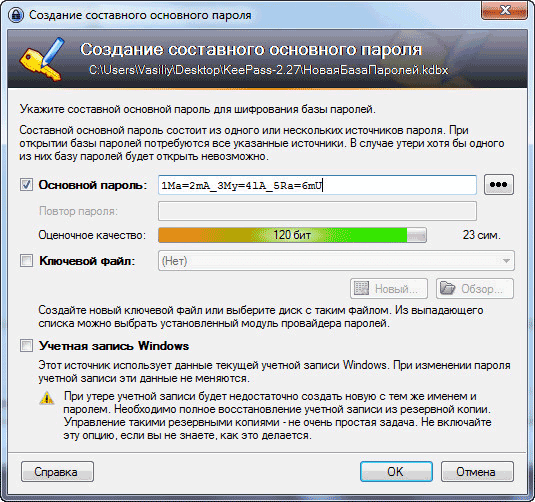
मुख्य पासवर्ड का निर्माण पूरा होने के बाद, "ओके" बटन पर क्लिक करें।
चेतावनी! प्रोग्राम में प्रवेश करने के लिए पासवर्ड याद रखना सुनिश्चित करें। इसे कागज पर लिखें, और फिर इस पासवर्ड को याद रखना सुनिश्चित करें। यदि किसी भी कारण से आप अपना मास्टर पासवर्ड खो देते हैं, तो आप बाकी पासवर्ड को एक्सेस करने में सक्षम नहीं होंगे जो कि कीपास में संग्रहीत होंगे।
अगला, "नया पासवर्ड डेटाबेस बनाएं - चरण 2" विंडो खुल जाएगी, जिसमें आप पासवर्ड डेटाबेस निर्माण मापदंडों को कॉन्फ़िगर कर सकते हैं। कार्यक्रम, सिद्धांत रूप में, पहले से ही आशावादी है, इसलिए पासवर्ड डेटाबेस की सेटिंग्स को बदलने की कोई विशेष आवश्यकता नहीं है।
"सुरक्षा" टैब में, आप एन्क्रिप्शन चक्रों की संख्या बढ़ाने के लिए "दूसरी देरी के लिए गणना करें" लिंक पर क्लिक कर सकते हैं।
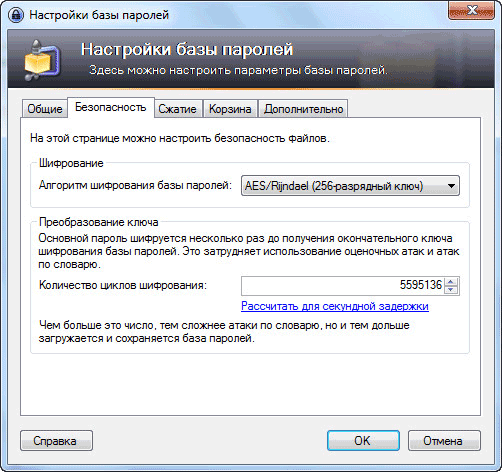
पैरामीटर सेट करने और बदलने के बाद, "ओके" बटन पर क्लिक करना न भूलें।
सेटिंग्स पूरी होने के बाद, बनाया गया पासवर्ड डेटाबेस विंडो खुल जाएगा। प्रोग्राम विंडो के बाईं ओर पासवर्ड डेटाबेस और इसकी श्रेणियों (समूहों) को प्रदर्शित करता है। आप इन सभी समूहों को हटा सकते हैं, या उन्हें छोड़ सकते हैं यदि समूह नाम आपके उपयोग के लिए उपयुक्त हैं (आप किसी भी समय उनका नाम बदल सकते हैं या बदल सकते हैं)। फिलहाल, समूह खाली हैं, क्योंकि पासवर्ड संग्रहीत करने के लिए कोई नया रिकॉर्ड नहीं है।
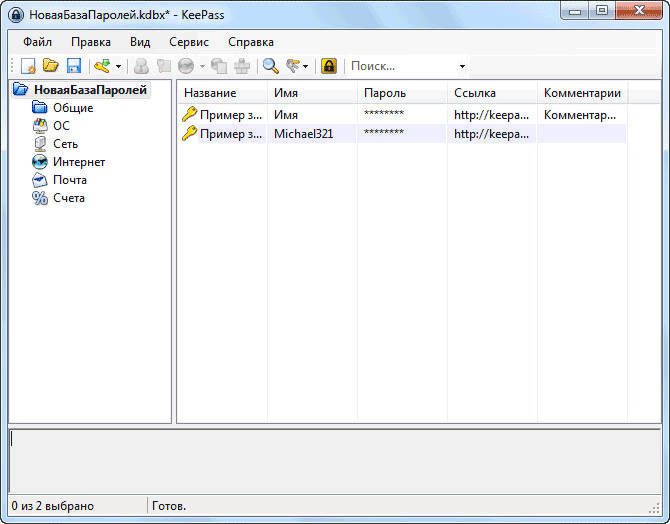
प्रविष्टियों या समूहों को हटाने के बाद, उन्हें "कचरा" में ले जाया जाएगा, जिसे समूह अनुभाग में प्रदर्शित किया जाएगा। यदि आवश्यक हो, तो आप "रीसायकल बिन" की सामग्री को साफ कर सकते हैं।
मास्टर मास्टर पासवर्ड बदलें
किसी भी समय, आप मुख्य पासवर्ड को बदल सकते हैं, जिसका उपयोग प्रोग्राम में प्रवेश करने के लिए किया जाता है। ऐसा करने के लिए, "फ़ाइल" मेनू पर क्लिक करें और फिर संदर्भ मेनू में "प्राथमिक पासवर्ड बदलें ..." आइटम चुनें।
कम्पोज़िट मास्टर पासवर्ड बनाएँ विंडो में, KeePass में एन्क्रिप्टेड डेटाबेस तक पहुँचने के लिए नया मास्टर मास्टर पासवर्ड दर्ज करें।
KeePass सेटिंग्स
कार्यक्रम सेटिंग्स में आप मेनू "सेवा" =\u003e "सेटिंग्स" से दर्ज कर सकते हैं।
"सुरक्षा" टैब में, आप कुछ आइटम सक्रिय कर सकते हैं: प्रोग्राम को ब्लॉक करें यदि यह निष्क्रिय है, जब कंप्यूटर बंद है या जब उपयोगकर्ता स्विच किया जाता है, तो नींद मोड में प्रवेश करते समय। रिमोट एक्सेस के मोड को बदलते समय।
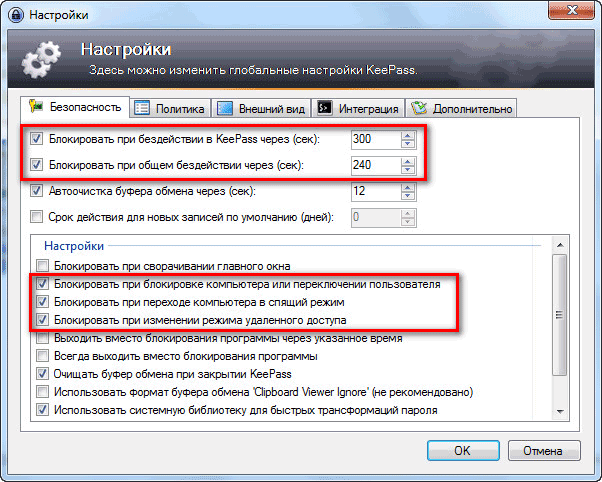
"एकीकरण" टैब में कार्यक्रम की वैश्विक हॉट कुंजियों की सेटिंग है:
- "Ctrl" + "Alt" + "K" - KeePass विंडो दिखाएं।
- "Ctrl" + "Alt" + "A" - ऑटोडियल।
"प्रारंभ और निकास" अनुभाग में "उन्नत" टैब में, मैं पासवर्ड डेटाबेस को बंद / अवरुद्ध करते समय "स्वचालित रूप से सहेजने" को सक्रिय करने की सलाह देता हूं।
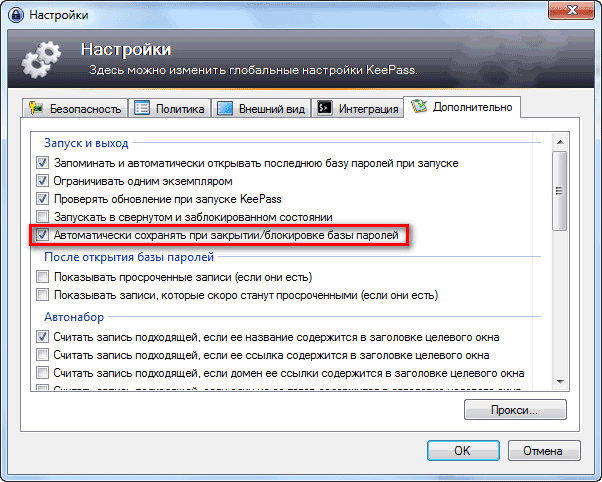
पासवर्ड मैनेजर को "ब्लॉक" आइकन पर क्लिक करने के बाद या कीबोर्ड कुंजी "Ctrl" + "L" का उपयोग करके किसी भी समय ब्लॉक किया जा सकता है।
समूहों को जोड़ना, संशोधित करना और हटाना
एक नया समूह बनाने के लिए, डेटाबेस के नाम पर राइट-क्लिक करें, या इस सेक्शन में खाली जगह (प्रोग्राम विंडो का बायां हिस्सा), और फिर संदर्भ मेनू में "समूह जोड़ें" चुनें।
उसके बाद “Add group” विंडो खुलेगी। यहां आप अपने द्वारा बनाए जा रहे समूह के लिए एक नाम चुन सकते हैं, समूह आइकन बदल सकते हैं, टिप्पणियां जोड़ सकते हैं।

समूह आइकन बदलने के लिए, आइकन आइटम के बगल में स्थित फ़ोल्डर आइकन (डिफ़ॉल्ट आइकन) पर क्लिक करें। इसके बाद, "एक आइकन चुनें" विंडो खुल जाएगी, जिसमें आप एक मानक आइकन चुन सकते हैं, या अपने कंप्यूटर में ".ico" प्रारूप में डाउनलोड किए गए किसी अन्य आइकन का उपयोग कर सकते हैं।
![]()
समूह बदलने के लिए, समूह नाम पर राइट-क्लिक करें और फिर संदर्भ मेनू में "समूह बदलें" आइटम चुनें। अगला, "समूह बदलें" विंडो में, समूह का नाम या समूह आइकन बदलें।
इसी तरह, आप एन्क्रिप्ट किए गए डेटाबेस का नाम बदल सकते हैं, यदि आप डेटाबेस के नाम पर राइट-क्लिक करते हैं, और संदर्भ मेनू में बदलें विकल्प का चयन करें।
समूह को हटाने के लिए, आपको दाएं माउस बटन वाले समूह पर क्लिक करना होगा, और फिर संदर्भ मेनू में "समूह हटाएं" आइटम का चयन करें। यह समूह "टोकरी" में हटा दिया जाएगा।
समूहों को आवश्यक क्रम में ले जाया जा सकता है। ऐसा करने के लिए, आपको इस समूह पर सही माउस बटन पर क्लिक करना होगा, संदर्भ मेनू में "ऑर्डर" चुनें। अगला, आपको संदर्भ मेनू आदेशों का उपयोग करके इस समूह के लिए अनुभाग में उपयुक्त स्थान का चयन करना चाहिए।
आप समूहों में असीमित संख्या में उपसमूहों को जोड़ सकते हैं।
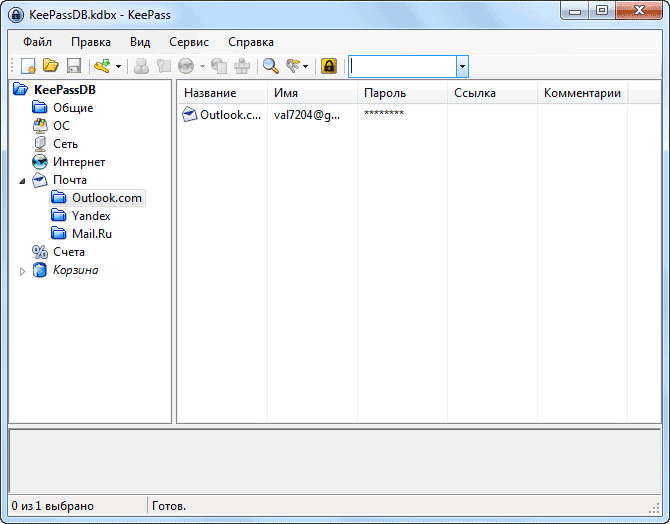
पासवर्ड जोड़ें
पासवर्ड जोड़ने के लिए, आपको पहले उपयुक्त समूह का चयन करना होगा, और फिर प्रोग्राम विंडो के मुख्य भाग (दाएं) में, दाएं माउस बटन पर क्लिक करें। संदर्भ मेनू में, "रिकॉर्ड जोड़ें ..." चुनें।
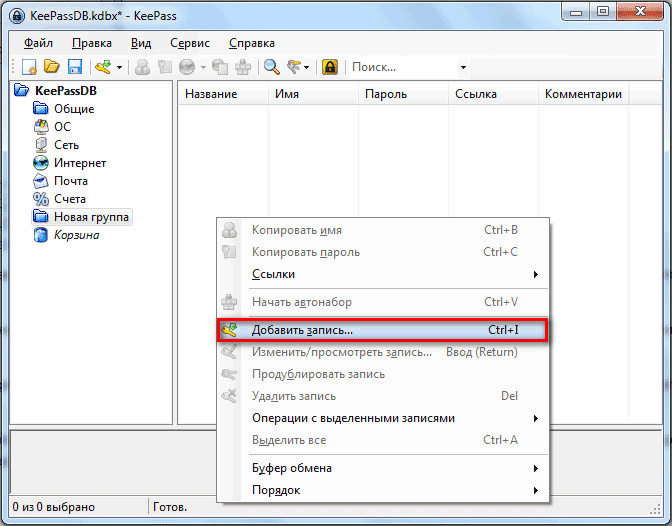
उसके बाद, रिकॉर्ड टैब में एड रिकॉर्ड विंडो खुल जाएगी।
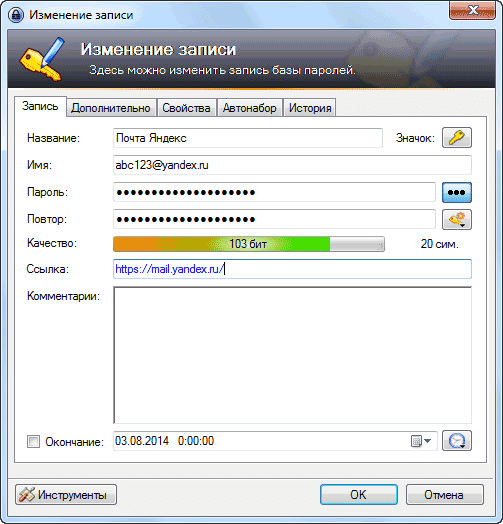
"नाम" फ़ील्ड में, आपको साइट, सेवा, सेवा, कार्यक्रम, पासवर्ड का नाम दर्ज करना होगा, जिसके लिए आप KeePass में स्टोर करेंगे। नाम फ़ील्ड में, इस खाते के लिए लॉगिन दर्ज करें, और "पासवर्ड" फ़ील्ड में, यदि आप पहले बनाए गए खाते का डेटा दर्ज करते हैं, तो पासवर्ड दर्ज करें। जब आप एक नया पासवर्ड बनाते हैं, तो KeePass आपको जनरेट किए गए पासवर्ड के लिए तुरंत संकेत देगा।
"गुणवत्ता" फ़ील्ड इस पासवर्ड की सुरक्षा की गुणवत्ता प्रदर्शित करेगी।
"टिप्पणियां" फ़ील्ड में आप संदर्भ डेटा दर्ज कर सकते हैं: एक गुप्त प्रश्न, पुष्टि के लिए एक फोन नंबर, आदि जानकारी।
"आइकन" बटन पर क्लिक करने के बाद, आप इस पासवर्ड के लिए एक आइकन का चयन कर सकते हैं।
पासवर्ड प्रदर्शित करने के लिए आपको "तारांकन" पर क्लिक करना होगा। इस मामले में, आप उन पात्रों की सामग्री की जांच कर सकते हैं जो बनाते हैं यह पासवर्ड, और यदि आवश्यक हो, तो इस पासवर्ड में परिवर्तन करना संभव होगा।
सभी पासवर्ड प्रोग्राम में दर्ज किए जाने के बाद, आप मेनू से सभी पासवर्ड "फ़ाइल" =\u003e "प्रिंट" पेपर पर प्रिंट कर सकते हैं। आप व्यक्तिगत समूहों से प्रिंट डेटा भी भेज सकते हैं।
पासवर्ड जनरेटर
"तारांकन" के तहत "पासवर्ड जनरेशन" बटन है। बाईं माउस बटन पर क्लिक करने के बाद, एक संदर्भ मेनू पासवर्ड जनरेटर में प्रवेश करने के लिए, या उपयुक्त प्रकार की कुंजी बनाने के लिए खुलेगा।

"पासवर्ड जेनरेटर" विंडो में आप आवश्यक जटिलता और विश्वसनीयता का पासवर्ड कॉन्फ़िगर कर सकते हैं।
"सेटिंग" टैब में, आपको पासवर्ड बनाने के लिए एक प्रोफ़ाइल का चयन करना होगा:
- "कस्टम" - आप पासवर्ड के लिए सेटिंग्स चुनते हैं।
- "पिछले पासवर्ड के आधार पर" - पिछले पासवर्ड के लिए सेटिंग्स के अनुसार एक नया पासवर्ड उत्पन्न किया जाएगा।
- "नई प्रविष्टियों के लिए स्वतः-जनरेट किए गए पासवर्ड" - कार्यक्रम स्वयं निर्दिष्ट मापदंडों द्वारा पासवर्ड उत्पन्न करेगा।
- "40-बिट हेक्स कुंजी (एम्बेडेड)" - प्रोग्राम इस प्रकार की एक कुंजी उत्पन्न करेगा।
- "128-बिट हेक्स कुंजी (अंतर्निहित)" - इस पैरामीटर की कुंजी उत्पन्न होगी।
- "256-बिट हेक्स कुंजी (एम्बेडेड)" - एक कुंजी बनाई जाएगी जो इन आवश्यकताओं को पूरा करती है।
- "रैंडम मैक एड्रेस (एंबेडेड)" - उत्पन्न कुंजी का संगत स्वरूप होगा।
आप जनरेट किए गए पासवर्ड की लंबाई चुन सकते हैं। अधिक पासवर्ड सुरक्षा के लिए, आप अतिरिक्त वर्ण सेट का चयन कर सकते हैं। सेटिंग पूरी होने के बाद, "ओके" बटन पर क्लिक करें।
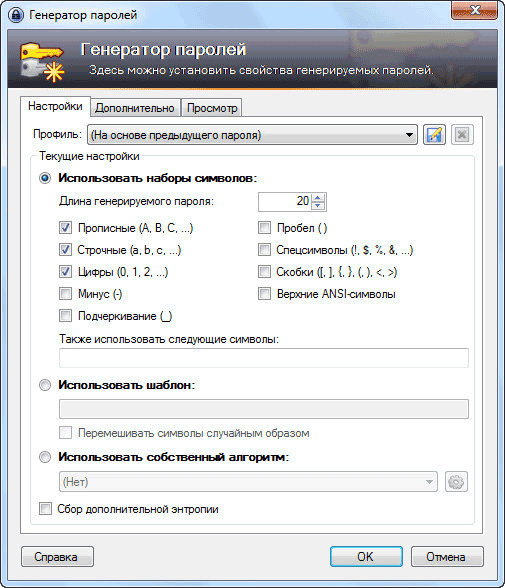
संयुक्त राज्य अमेरिका में एन्क्रिप्शन मानकों द्वारा, 128 बिट्स के प्रमुख पैरामीटर के साथ, गुप्त आमतौर पर "गुप्त" सेट किया जाता है, और 256-बिट कुंजी का उपयोग करते समय - "शीर्ष रहस्य"।
"उन्नत" टैब में आप दर्ज कर सकते हैं उन्नत सेटिंग्स। "दृश्य" टैब में आप पहले दो टैब के नियमों के अनुसार बनाए गए पासवर्ड के उदाहरण देख सकते हैं। इस टैब से, आप अपने मौजूदा पासवर्ड को बदलने के लिए पासवर्ड कॉपी कर सकते हैं। स्वाभाविक रूप से, आपको पहले संबंधित सेवाओं पर पासवर्ड बदलने की आवश्यकता होगी, और उसके बाद KeePass प्रोग्राम में परिवर्तन सहेजें।
बनाया गया रिकॉर्ड संबंधित समूह में होगा। यदि आवश्यक हो, तो आप इस समूह में अन्य रिकॉर्ड जोड़ सकते हैं, या रिकॉर्ड को अन्य समूहों में स्थानांतरित कर सकते हैं।
प्रोग्राम विंडो बंद करने के बाद, एक विंडो खुल जाएगी जिसमें आपको पासवर्ड डेटाबेस में सभी परिवर्तनों को सहेजने के लिए कहा जाएगा। परिवर्तनों को सहेजने के लिए, "सहेजें" बटन पर क्लिक करें, और इससे पहले, पासवर्ड डेटाबेस को बंद / अवरुद्ध करते समय "स्वचालित रूप से सहेजें" आइटम को सक्रिय करें। इस आइटम को सक्रिय करने के बाद, यह विंडो अब दिखाई नहीं देगी, और पासवर्ड डेटाबेस में सभी परिवर्तन स्वचालित रूप से सहेजे जाएंगे।
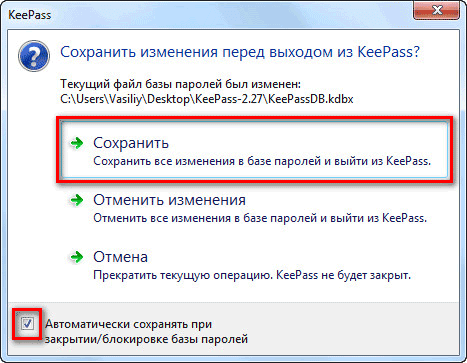
ऐसा उन परिवर्तनों को न खोने के लिए किया जाता है जिन्हें आप किसी कारण से सहेजना भूल गए थे। प्रोग्राम को बंद करने के बाद, डेटाबेस में सभी परिवर्तन सहेजे जाएंगे।
संपादन का रिकॉर्ड
रिकॉर्ड बदलने के लिए, आपको पहले संबंधित रिकॉर्ड पर राइट-क्लिक करना होगा, और फिर संदर्भ मेनू में आपको "चेंज / व्यू रिकॉर्ड" कमांड का चयन करना चाहिए, या कीबोर्ड पर "एंटर" बटन दबाएं।
पासवर्ड डालें और लॉगिन करें
वेबसाइटों और कार्यक्रमों में प्रवेश फॉर्म में पासवर्ड और अन्य डेटा डालने के कई तरीके हैं।
दाएं माउस बटन के साथ संबंधित प्रविष्टि पर क्लिक करने के बाद, संदर्भ मेनू से आप नाम (लॉगिन) या पासवर्ड की प्रतिलिपि बना सकते हैं। फिर आपको इनपुट फॉर्म के उपयुक्त फ़ील्ड में अपना लॉगिन और पासवर्ड दर्ज करना होगा।
अन्यथा, प्रोग्राम मेनू पैनल के तहत स्थित उपयुक्त आइकन का उपयोग करके क्लिपबोर्ड पर लॉगिन और पासवर्ड की प्रतिलिपि बनाना संभव होगा।
लॉगिन, पासवर्ड और अन्य डेटा को प्रोग्राम विंडो से माउस का उपयोग करके डेटा एंट्री फॉर्म के संबंधित क्षेत्रों में खींचा जा सकता है।
यदि आप अपने लॉगिन या पासवर्ड पर राइट माउस बटन को डबल क्लिक करते हैं, तो यह डेटा क्लिपबोर्ड पर कॉपी हो जाएगा।
आप अपना पासवर्ड डालने और लॉगिन करने के लिए ऑटोडियल का उपयोग कर सकते हैं।
डेटा कॉपी करते समय, क्लिपबोर्ड को कुछ सेकंड में साफ कर दिया जाएगा। प्रोग्राम सेटिंग्स में आप क्लिपबोर्ड को ऑटो-क्लियर करने के लिए आवश्यक अवधि (डिफ़ॉल्ट रूप से 12 सेकंड) निर्धारित कर सकते हैं।
KeePass में ऑटो-डायल (ऑटो-पूर्ण)
जब ऑटो-डायलिंग (ऑटो-पूर्ण), कीबोर्ड का उपयोग नहीं किया जाएगा, इस प्रकार, कीबोर्ड पर टाइप किए गए डेटा को पढ़ने वाले keyloggers स्पाइवेयर से सुरक्षा होगी।
Keyloggers के खिलाफ सुरक्षा आपके कंप्यूटर एंटीवायरस पर स्थापित की जानी चाहिए।
प्रोग्राम में संबंधित प्रविष्टि का चयन करने के बाद, स्वत: पूर्ण को कीबोर्ड शॉर्टकट "Crtl" + "V", या संदर्भ मेनू से "ऑटो शुरू करें" कहा जाता है।
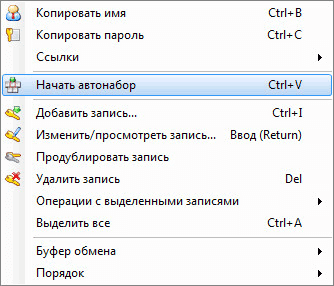
डिफ़ॉल्ट रूप से, ऑटो-डायलिंग के दौरान, KeePass निम्नलिखित क्रियाओं को करता है जो मैन्युअल डेटा प्रविष्टि का अनुकरण करता है:
(USERNAME) (TAB) (पासवर्ड) (ENTER)
पहले आप माउस कर्सर को "लॉगिन" फ़ील्ड में सेट करते हैं, फिर नाम अपने आप दर्ज हो जाता है, फिर टैब कुंजी को सिम्युलेट किया जाता है, फिर पासवर्ड स्वचालित रूप से दर्ज किया जाता है, फिर एंटर कुंजी को सिम्युलेटेड किया जाता है।
आप कुछ साइटों पर विभिन्न अनुक्रमों में कमांड का उपयोग करने के लिए दर्ज किए गए टैग के अनुक्रम को बदल सकते हैं।
वांछित साइट पर नेविगेट करने के लिए, आप ब्राउज़र में इस लिंक को खोलने के लिए "लिंक" संदर्भ मेनू आइटम का उपयोग कर सकते हैं, निश्चित रूप से, यदि लिंक को उचित प्रविष्टि में जोड़ा गया है।
कुछ मामलों में, ऑटोफ़िलिंग काम नहीं कर सकती है।
KeePass अपडेट
प्रोग्राम के पोर्टेबल संस्करण को अपडेट करने के लिए, बस प्रोग्राम के नए संस्करण के साथ संग्रह को अनज़िप करें, और फिर फाइलों को कीपास प्रोग्राम फ़ोल्डर में कॉपी करें। डेटा ओवरराइट हो जाएगा, लेकिन आप अपनी सेटिंग्स नहीं खोएंगे, क्योंकि कॉन्फ़िगरेशन फ़ाइल और डेटाबेस ओवरराइट नहीं किए जाएंगे।
पासवर्ड मैनेजर तेजी से लोकप्रिय हो रहे हैं। आपके सभी पासवर्ड को एक स्थान पर संग्रहीत करने की क्षमता बहुत आकर्षक है। मोबाइल उपकरणों की मदद से, आप अपने डेटा की सुरक्षा को नुकसान पहुंचाए बिना हर समय सभी पासवर्ड रख सकते हैं। पीसी, मैक और मोबाइल उपकरणों के लिए बहुत सारे पासवर्ड मैनेजर हैं। यहाँ है शीर्ष ऐप्स Android के लिए पासवर्ड प्रबंधक।
पासवर्ड पासवर्ड प्रबंधक
(डाउनलोड: 118)
aWallet उन पासवर्ड प्रबंधक अनुप्रयोगों में से एक है जो लंबे समय से उपयोग किए जाते हैं। एप्लिकेशन को पासवर्ड, बैंकिंग लेनदेन, जानकारी, क्रेडिट कार्ड की जानकारी, साथ ही उपयोगकर्ता डेटा संग्रहीत करता है, यदि आपको इसकी आवश्यकता है। एक अंतर्निहित खोज, कस्टम आइकन, साथ ही एक ऑटो-लॉक सुविधा भी है। यहां तक कि एक अंतर्निहित पासवर्ड जनरेटर भी है, इसलिए आपको इसके बारे में चिंता करने की ज़रूरत नहीं है। पासवर्ड मैनेजर में एईएस और ब्लोफिश एन्क्रिप्शन सहित आपकी जरूरत की सभी चीजें शामिल हैं। आप मुफ्त में ऐप डाउनलोड कर सकते हैं या प्रो संस्करण खरीद सकते हैं।
 Dashlane
Dashlane
(डाउनलोड: 19)
डैशलेन लंबे समय तक उपयोगकर्ताओं के लिए उपलब्ध एक और एप्लिकेशन है। डैशलेन पासवर्ड, क्रेडिट कार्ड और अन्य संवेदनशील प्रकार की जानकारी के लिए समर्थन सहित सभी आवश्यक सुविधाएँ प्रदान करता है। आवेदन वेबसाइटों और अनुप्रयोगों पर ऑटो-पूर्ण पासवर्ड का भी समर्थन करता है। आप स्थानीय स्तर पर या क्लाउड का उपयोग करके बैकअप बना सकते हैं। 256 बिट एईएस एन्क्रिप्शन ठीक से काम करता है। आप अधिकांश फ़ंक्शंस का उपयोग मुफ्त में कर सकते हैं, लेकिन यदि आप सभी फ़ंक्शंस का उपयोग करना चाहते हैं, तो आपको सशुल्क सदस्यता के लिए साइन अप करना होगा। यह एंड्रॉइड के लिए सबसे ठोस पासवर्ड प्रबंधकों में से एक है।
 पासवर्ड प्रबंधक को पार करें
पासवर्ड प्रबंधक को पार करें
(डाउनलोड: 20)
Enpass एक काफी शक्तिशाली पासवर्ड मैनेजर है। यह सभी बुनियादी कार्यों को शामिल करता है, मैक, पीसी और लिनक्स के लिए संस्करण भी हैं। एप्लिकेशन को सदस्यता शुल्क की भी आवश्यकता नहीं है, जो एक अच्छा संकेत है। एप्लिकेशन आपको बैकअप करने और अपने डेटा को पुनर्स्थापित करने की अनुमति देता है, जिसमें 256-बिट एईएस एन्क्रिप्शन, क्रॉस-प्लेटफ़ॉर्म सिंक्रोनाइज़ेशन शामिल है, आप अन्य पासवर्ड प्रबंधकों से भी डेटा आयात कर सकते हैं, जो संक्रमण की सुविधा प्रदान करेगा। यदि आप इस ब्राउज़र का उपयोग करते हैं, तो आप Google Chrome में स्वतः पूर्ण का उपयोग भी कर सकते हैं। एप्लिकेशन को मुफ्त में डाउनलोड किया गया है, जिसमें सभी सुविधाओं को अनलॉक करने के लिए $ 9.99 का एक बार का भुगतान पर्याप्त है।
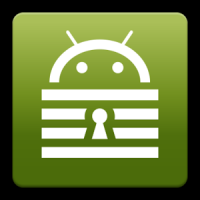 Keepass2Android
Keepass2Android
(डाउनलोड: 25)
Keepass2Android इस सूची में सबसे बुनियादी पासवर्ड प्रबंधक अनुप्रयोगों में से एक है। Keepass के मूल कार्य हैं जिनकी मदद से आप पासवर्ड और पसंद की बैकअप प्रतियां बना सकते हैं। हालाँकि, ऐप अब हाथियों को अधिकांश प्रतियोगियों की सुविधाएँ प्रदान नहीं करता है। आवेदन की मुख्य विशेषता पूरी तरह से मुक्त खुला स्रोत वितरण बन जाती है। आवेदन Keepassdroid कोड (एक अन्य मुक्त खुला स्रोत पासवर्ड प्रबंधक) पर आधारित है, दोनों अनुप्रयोग एक दूसरे के साथ संगत हैं।
 रक्षक
रक्षक
(डाउनलोड: 14)
कीपर कई विशेषताओं के साथ एक पासवर्ड मैनेजर है। आवेदन की मुख्य विशेषता 256-बिट एईएस एन्क्रिप्शन और पीबीकेडीएफ 2 है, जो निश्चित रूप से सुरक्षित महसूस करने में मदद करता है। हालांकि, एप्लिकेशन मुख्य कार्यों को शामिल करता है, जिसमें विभिन्न अनुप्रयोगों और वेबसाइटों में स्वचालित भरना शामिल है। पासवर्ड के साथ, कीपर में वीडियो और फोटो स्टोरेज भी शामिल है, जहाँ आप गोपनीय चित्र या वीडियो स्टोर कर सकते हैं। एप्लिकेशन फिंगरप्रिंट लॉकिंग का भी समर्थन करता है, जो हमेशा उपयोगी होता है। आप चाहें तो क्लाउड में डिवाइस और स्टोर डेटा के बीच ऐप को सिंक भी कर सकते हैं। यह एक बहुत ही अच्छा विकल्प है, हालांकि आपको सभी सुविधाओं को प्राप्त करने के लिए सदस्यता की आवश्यकता होगी।
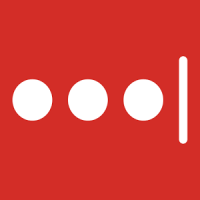 LastPass
LastPass
(डाउनलोड: 18)
एंड्रॉइड के लिए पासवर्ड मैनेजर की बात आने पर लास्टपास उसी चैनल का पालन करता है। LastPass अनुप्रयोगों, वेबसाइटों, और व्यक्तिगत रूपों में ऑटो-पूर्ण पासवर्ड सहित मीट्रिक टन की सुविधाएँ प्रदान करता है। ऐप फोटो और ऑडियो नोट्स को स्टोर करने में भी मदद करता है। फिंगरप्रिंट स्कैनर, पासवर्ड जनरेटर, पासवर्ड ऑडिटिंग के लिए समर्थन सहित कई अन्य अनूठी और असामान्य विशेषताएं हैं, जो आपको यह समझने में मदद करेंगी कि पासवर्ड अविश्वसनीय है, अनुप्रयोग मित्र या परिवार के सदस्य की आपातकालीन सहायता का उपयोग करने की क्षमता भी प्रदान करता है। आप मुफ्त में एप्लिकेशन के मूल का उपयोग कर सकते हैं, लेकिन यदि आप सभी सुविधाओं का उपयोग करना चाहते हैं, तो आपको एक भुगतान सदस्यता की आवश्यकता होगी आप अतिरिक्त सुरक्षा के लिए 2nd प्रमाणीकरण कारक जोड़ने के लिए Google Play पर LastPass प्रमाणक डाउनलोड कर सकते हैं।
 mSecure पासवर्ड मैनेजर
mSecure पासवर्ड मैनेजर
(डाउनलोड: 16)
mSecure उन पासवर्ड मैनेजरों में से एक है जो हमेशा आस-पास रहते हैं। हालाँकि, एप्लिकेशन ने अपनी स्थापना के बाद से कई अपडेट देखे हैं और पासवर्ड मैनेजर की उपस्थिति अपेक्षाकृत आधुनिक है। इसके अलावा, प्रबंधक बुनियादी कार्यों, 256-बिट एईएस एन्क्रिप्शन, एक पासवर्ड जनरेटर, और आपके एसडी कार्ड पर आपके डेटा की बैकअप प्रतियां बनाने की क्षमता का समर्थन करता है। यदि किसी को पासवर्ड बहुत बार याद आता है तो आवेदन में एक स्व-विनाश सुविधा भी होती है। यह एक विश्वसनीय सार्वभौमिक पासवर्ड मैनेजर है, हालांकि एक मुक्त संस्करण की कमी कुछ उपयोगकर्ताओं को अलग कर सकती है। हम कुछ समीक्षाओं को देखने और ऐप को आज़माने की सलाह देते हैं।
![]() पासवर्ड सुरक्षित और प्रबंधक
पासवर्ड सुरक्षित और प्रबंधक
(डाउनलोड: 10)
पासवर्ड सेफ़ और मैनेजर एक सुनहरा मतलब है जब पासवर्ड मैनेजर चुनने की बात आती है। इस एप्लिकेशन को कनेक्ट होने की आवश्यकता नहीं है, और 256-बिट एन्क्रिप्शन आपको अपेक्षाकृत सुरक्षित महसूस कराएगा। पासवर्ड प्रबंधक सामग्री डिजाइन का उपयोग करता है, जो वास्तव में बहुत अच्छा लगता है। आप पासवर्ड रख सकते हैं, उन्हें आसानी से देखने के लिए वर्गीकृत कर सकते हैं, और मक्खी पर नए पासवर्ड भी उत्पन्न कर सकते हैं। इसके अलावा, पासवर्ड प्रबंधक स्वचालित बैकअप सुविधाएँ प्रदान करता है। और अगर आप $ 3.99 के लिए प्रो संस्करण खरीदते हैं तो ऐप काफी अधिक सुविधाएँ प्रदान करता है। यह सबसे शक्तिशाली नहीं है, लेकिन बहुत अच्छा अनुप्रयोग है।
 रोबोफार्म पासवर्ड मैनेजर
रोबोफार्म पासवर्ड मैनेजर
(डाउनलोड: 32)
रोबोफार्म एक बहुत पुराना एप्लिकेशन है, लेकिन यह अभी भी एंड्रॉइड के लिए सबसे अच्छे पासवर्ड प्रबंधकों में से एक है। यह वही करता है जो इसे करना चाहिए, और यह अच्छी तरह से करता है, और बुकमार्क भी प्रदान करता है ताकि आप सबसे अधिक बार उपयोग किए जाने वाले पासवर्ड तेजी से पा सकें। जब आप उन्हें बनाते हैं और सिस्टम में प्रवेश करते हैं, तो एप्लिकेशन एक नए पासवर्ड को पहचानता है, एक सुरुचिपूर्ण समाधान। पासवर्ड मैनेजर मल्टी-स्टेप लॉगिन का भी समर्थन करता है, जो बहुत सुविधाजनक है। एप्लिकेशन डॉल्फिन ब्राउज़र के साथ भी क्रोम और फ़ायरफ़ॉक्स के साथ काम करता है। यह एकदम सही है मुफ्त आवेदनजो बहुत अच्छा काम करता है।
![]() SafeInCloud पासवर्ड मैनेजर
SafeInCloud पासवर्ड मैनेजर
(डाउनलोड: 19)
SafeInCloud एक क्लाउड-आधारित पासवर्ड मैनेजर है, जो एक बहुत ही सक्षम प्रबंधक है। यह आपके सभी डेटा को क्लाउड में संग्रहीत करता है, जिसके साथ आप अपने किसी भी डिवाइस को सिंक्रनाइज़ कर सकते हैं। आवेदन में सामग्री की इच्छा, 256-बिट एईएस एन्क्रिप्शन शामिल है, एक फिंगरप्रिंट स्कैनर, एंड्रॉइड वियर, एक पासवर्ड जनरेटर और एक पासवर्ड शक्ति कैलकुलेटर का समर्थन करता है। आप कुछ ब्राउज़रों में ग्राफ़ को स्वचालित रूप से भर सकते हैं। आप के साथ अधिकांश सुविधाएँ प्राप्त कर सकते हैं मुफ्त संस्करणऔर प्रो संस्करण आप एक बहुत ही उचित 199 पी खर्च होंगे।


 श्वेत ब्रदरहुड की शिक्षाएँ
श्वेत ब्रदरहुड की शिक्षाएँ ऑफिस के लिए कलर प्रिंटर कैसे चुनें
ऑफिस के लिए कलर प्रिंटर कैसे चुनें VKontakte में अन्य लोगों के संदेश कैसे पढ़ें
VKontakte में अन्य लोगों के संदेश कैसे पढ़ें एक व्यावसायिक प्रिंटर पर लोगों की 3 डी प्रतियां
एक व्यावसायिक प्रिंटर पर लोगों की 3 डी प्रतियां